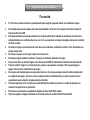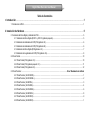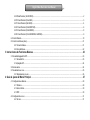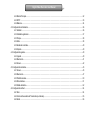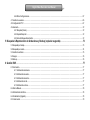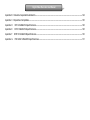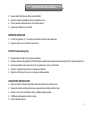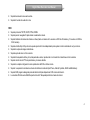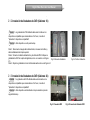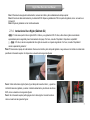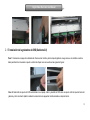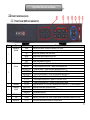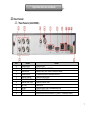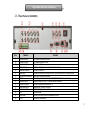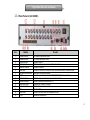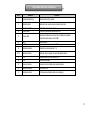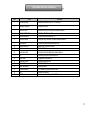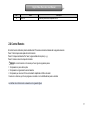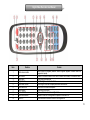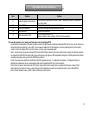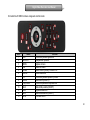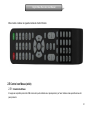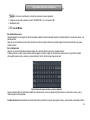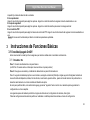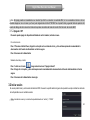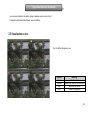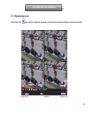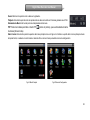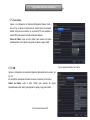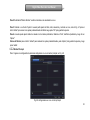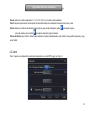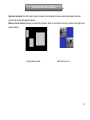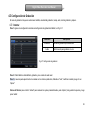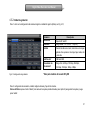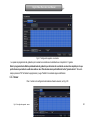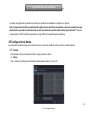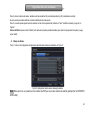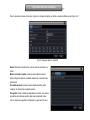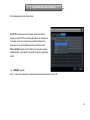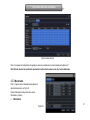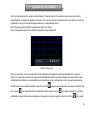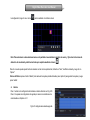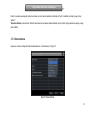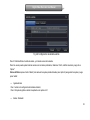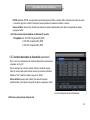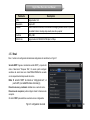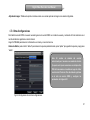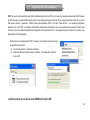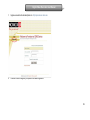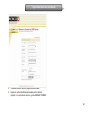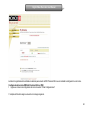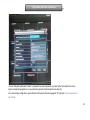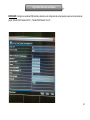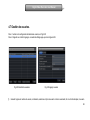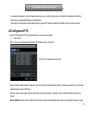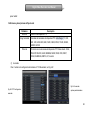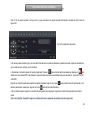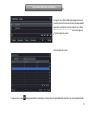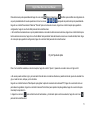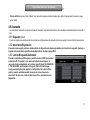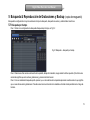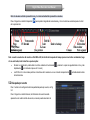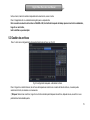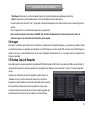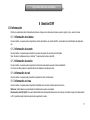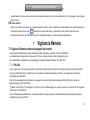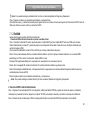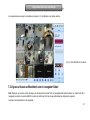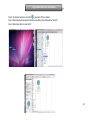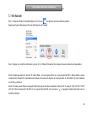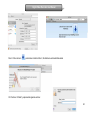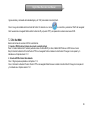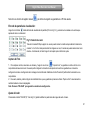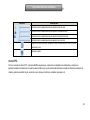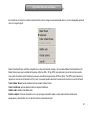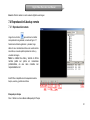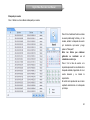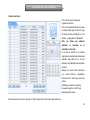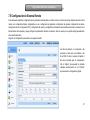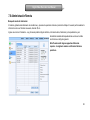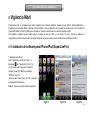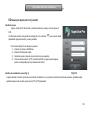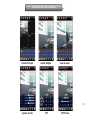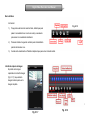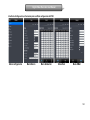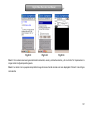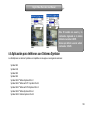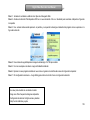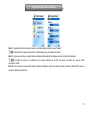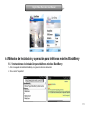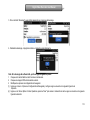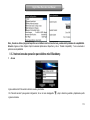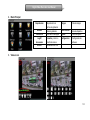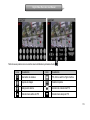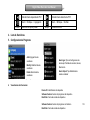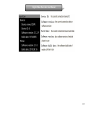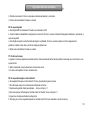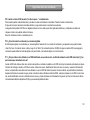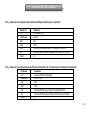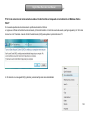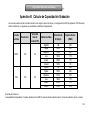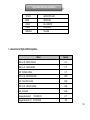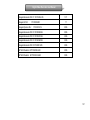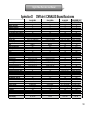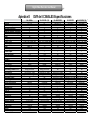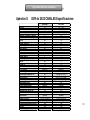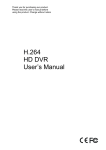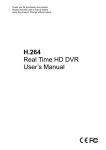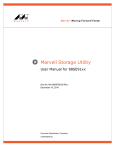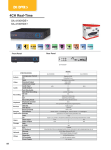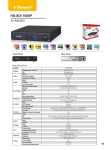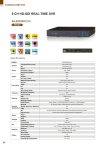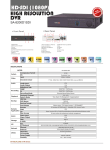Download DVR Manual De Usuario
Transcript
DVR Manual De Usuario Recording System www.provision-isr.com Menu Select Manual Channel Record Mode - + Todos los derechos reservados Digital Video Recorder User Manual Precaución Por favor lea el manual de usuario cuidadosamente para asegurar que puede utilizar correctamente el equipo. El contenido del presente manual puede estar desactualizado o incorrecto. Por cualquier aclaración contactar al Soporte de Provision-ISR. Este dispositivo debe ser operado solamente con el tipo de alimentación indicado en la etiqueta. La tensión de la alimentación debe ser verificada antes de su uso. Si no se usa durante un tiempo prolongado, desconecte el enchufe del toma corriente. No ubique el equipo cerca de fuentes de calor tales como radiadores, calefactores, estufas u otros dispositivos que puedan emanar calor No ubique el equipo cerca de agua. Limpie con un trapo seco. No bloquee ninguna salida de ventilación. Y asegure la ventilación alrededor del equipo. Para prevenir daños en el Disco Rígido, nunca desconecte el DVR de la alimentación mientras esté funcionando! Presione el botón "apagar" en el menú principal, y espere a que aparezca el mensaje: "Ahora puede apagar el equipo" solo así retire la alimentación del equipo. Este equipo está diseñado para uso en espacios interiores. En caso que cualquier elemento sólido o líquido entre en el gabinete del equipo , por favor, corte el suministro eléctrico inmediatamente, y recurra al servicio técnico especializado, para comprobar el equipo antes de reiniciarlo. Para toda reparación recurra siempre a personal calificado. No intente su reparación o cambio de piezas por su cuenta sin la ayuda técnica o aprobación. Este manual es adecuado para grabadoras digitales de video de 4/8/16/32 canales. Todos los ejemplos e imágenes utilizadas en el manual son de los modelos DVR de Provision-ISR. Digital Video Recorder User Manual Tabla de Contenidos 1 Introducción .................................................................................................................................................................. 1 1.1 Introducción al DVR ............................................................................................................................................................................. 1 2 Instalación de Hardware............................................................................................................................................... 5 2.1 Instalación de Disco Rígido y Grabador de DVD .................................................................................................................................. 5 2.1.1 Instalación de Disco Rígido (DVR 1U y DVR 1U gabinete pequeño) ........................................................................................ 5 2.1.2 Instalación de Grabadora de DVD (DVR gabinete 1U) ............................................................................................................. 6 2.1.3 Instalación de Grabadora de DVD (DVR gabinete 2U) ............................................................................................................. 6 2.1.4 Instalación de Disco Rígido (DVR gabinete 2U) ...................................................................................................................... 7 2.1.5 Instalación de la grabadora de DVD (DVR gabinete 2U) ......................................................................................................... 8 2.2 Panel Frontal ..................................................................................................................................................................................... 10 2.2.1 Panel Frontal (DVR gabinete 1U ): ......................................................................................................................................... 10 2.2.2 Panel Frontal (DVR gabinete pequeño 1U ) ........................................................................................................................... 11 2.2.3 Panel Frontal (DVR gabinete 2U ).......................................................................................................................................... 12 2.3 Panel Posterior ..................................................................................................................................... Error! Bookmark not defined. 2.3.1 Panel Posterior (SA-4100HDX+) .............................................................................................................................................. 1 2.3.2 Panel Posterior (SA-4100HDE+) .............................................................................................................................................. 2 2.3.3 Panel Posterior (SA-8200N+)................................................................................................................................................... 3 2.3.4 Panel Posterior (SA-16400N+)................................................................................................................................................. 4 2.3.5 Panel Posterior (SA-16400NE+) .............................................................................................................................................. 6 2.3.6 Panel Posterior (SA-8200HD+) ................................................................................................................................................ 8 2.3.7 Panel Posterior (SA-8100SDI) ................................................................................................................................................. 9 2.3.8 Panel Posterior (SA-4025SDI) ................................................................................................................................................. 1 Digital Video Recorder User Manual 2.3.9 Panel Posterior (SA-4100SDI) ................................................................................................................................................. 2 2.3.10 Panel Posterior (SA-24600) ................................................................................................................................................... 3 2.3.11 Panel Posterior (SA-32800).................................................................................................................................................... 4 2.3.12 Panel Posterior (SA-8200D1SDI) ........................................................................................................................................... 6 2.3.13 Panel Posterior (SA-8200SDI) ............................................................................................................................................... 8 2.3.14 Panel Posterior (SA-16200SDI/SA-16400SDI) ....................................................................................................................... 9 2.4 Control Remoto.................................................................................................................................................................................. 10 2.5 Control con Mouse (raton) ................................................................................................................................................................. 21 2.5.1 Conectar Mouse .................................................................................................................................................................... 21 2.5.2 Uso del Mouse ....................................................................................................................................................................... 22 3 Instrucciones de Funciones Básicas ........................................................................................................................23 3.1 Encedido/Apagado On/Off ................................................................................................................................................................. 23 3.1.1 Encedido On .......................................................................................................................................................................... 23 3.1.2 Apagado Off ........................................................................................................................................................................... 24 3.2 Iniciar sesión...................................................................................................................................................................................... 24 3.3 Visualización en vivo.......................................................................................................................................................................... 25 3.3.1 Reproducción en vivo ............................................................................................................................................................ 26 4 Guía de ajuste del Menú Principal ............................................................................................................................27 4.1 Configuraciones básicas .................................................................................................................................................................... 29 4.1.1 Sistema ................................................................................................................................................................................. 29 4.1.2 Hora & fecha.......................................................................................................................................................................... 30 4.1.3 DST ....................................................................................................................................................................................... 30 4.2 Configuración en vivo ........................................................................................................................................................................ 31 4.2.1 En vivo................................................................................................................................................................................... 31 Digital Video Recorder User Manual 4.2.2 Monitor Principal .................................................................................................................................................................... 32 4.2.3 SPOT..................................................................................................................................................................................... 33 4.2.4 Máscara................................................................................................................................................................................. 34 4.3 Configuración de Grabación .............................................................................................................................................................. 36 4.3.1 Habilitar ................................................................................................................................................................................. 36 4.3.2 Calidad de grabación ............................................................................................................................................................. 37 4.3.3 Tiempo................................................................................................................................................................................... 38 4.3.4 Sello ...................................................................................................................................................................................... 38 4.3.5 Grabación reciclada ............................................................................................................................................................... 40 4.3.6 Captura.................................................................................................................................................................................. 40 4.4 Configuración agenda ........................................................................................................................................................................ 40 4.4.1 Agenda .................................................................................................................................................................................. 40 4.4.2 Movimiento ............................................................................................................................................................................ 41 4.4.3 Sensor ................................................................................................................................................................................... 42 4.5 Configuración de Alarma.................................................................................................................................................................... 43 4.5.1 Sensor ................................................................................................................................................................................... 43 4.5.2 Movimiento ............................................................................................................................................................................ 47 4.5.3 Pérdida de video .................................................................................................................................................................... 50 4.5.4 Otras Alarmas ........................................................................................................................................................................ 51 4.5.5 Salida de Alarma.................................................................................................................................................................... 52 4.6 Configuración de Red ........................................................................................................................................................................ 54 4.6.1 Red........................................................................................................................................................................................ 54 4.6.2 Corriente Secundaria de Transmisión (sub stream)................................................................................................................ 55 4.6.3 Email ..................................................................................................................................................................................... 56 Digital Video Recorder User Manual 4.6.4 Otras Configuraciones ........................................................................................................................................................... 57 4.7 Gestión de usuarios. .......................................................................................................................................................................... 65 4.8 Configuración P.T.Z ............................................................................................................................................................................ 67 4.9 Avanzado ........................................................................................................................................................................................... 72 4.9.1 Reajustar (Reset)................................................................................................................................................................... 72 4.9.2 Importar/Exportar .................................................................................................................................................................. 72 4.9.3 Lista de Bloqueo/Autorización ............................................................................................................................................... 72 5 Búsqueda & Reproducción de Grabaciones y Backup (copia de resguardo) ......................................................73 5.1 Búsqueda por tiempo ......................................................................................................................................................................... 73 5.2 Búsqueda por evento ......................................................................................................................................................................... 74 5.3 Gestión de archivos ........................................................................................................................................................................... 75 5.4 Imagen ............................................................................................................................................................................................. 76 5.5 Backup .............................................................................................................................................................................................. 76 6 Gestión DVR ................................................................................................................................................................77 6.1 Información ........................................................................................................................................................................................ 77 6.1.1 Información de sistema .......................................................................................................................................................... 77 6.1.2 Información de evento ........................................................................................................................................................... 77 6.1.3 Información de sesión ............................................................................................................................................................ 77 6.1.4 Información de red ................................................................................................................................................................. 77 6.1.5 Información en línea .............................................................................................................................................................. 77 6.2 Alarma Manual ................................................................................................................................................................................... 78 6.3 Administración de Disco..................................................................................................................................................................... 78 6.4 Actualización (Upgrade) ..................................................................................................................................................................... 78 6.5 Cerrar sesión ..................................................................................................................................................................................... 79 Digital Video Recorder User Manual 7 Vigilancia Remota .......................................................................................................................................................79 7.1 Vigilancia Remota mediante navegador de internet ........................................................................................................................... 79 7.1.1 En LAN .................................................................................................................................................................................. 79 7.1.2 En WAN ................................................................................................................................................................................. 80 7.2 Vigilancia Remota en Macintosh con el navegador Safari .................................................................................................................. 81 7.2.1 En Red LAN........................................................................................................................................................................... 83 7.2.2 En Red WAN ......................................................................................................................................................................... 85 7.3 Vista EN VIVO Remota. ..................................................................................................................................................................... 86 7.4 Reproducción & backup remoto ......................................................................................................................................................... 91 7.4.1 Reproducción remota............................................................................................................................................................. 91 7.4.2 Copia de Seguridad Remota .................................................................................................................................................. 96 7.5 Configuración de Sistema Remoto ..................................................................................................................................................... 97 7.6 Administracion Remota ...................................................................................................................................................................... 98 Busqueda remota de informacion ................................................................................................................................................... 98 8 Vigilancia Móvil ...........................................................................................................................................................99 8.1 Instalacion de software para iPhone/iPad (SuperLivePro): ................................................................................................................. 99 8.1.1 Manual para SuperLivePro 1.0 ............................................................................................................................................ 100 8.2 Para Teléfonos con Windows mobile................................................................................................................................................ 106 8.3 Para Teléfonos Symbian .................................................................................................................................................................. 108 8.4 Métodos de Instalación y operación para teléfonos móviles BlackBerry ............................................................................................111 8.4.1 Instrucciones de instalación para teléfonos móviles BlackBerry ............................................................................................111 8.4.2 Instrucciones de operación para teléfono móvil Blackberry. ................................................................................................. 113 Apéndice A Preguntas más frecuentes ........................................................................................................................................ 118 Digital Video Recorder User Manual Apéndice B Cálculo de Capacidad de Grabación........................................................................................................................... 124 Apéndice C Dispositivos Compatibles ............................................................................................................................................ 125 Apéndice D DVR 4 CANALES Especificaciones ......................................................................................................................... 128 Apéndice E DVR 8 CANALES Especificaciones ......................................................................................................................... 128 Apéndice F DVR 16 CANALES Especificaciones ........................................................................................................................ 130 Apéndice G DVR 24/32 CANALES Especificaciones .................................................................................................................. 131 Digital Video Recorder User Manual 1.1 Introducción al DVR 1 Introducción Nuestros dispositivos Grabadores de Video Digital (DVR-Digital Video Recorder) están diseñados específicamente para uso en sistemas de circuito cerrado de televisión. Los dispositivos contienen chips de alto rendimiento en procesamiento de vídeo y sistema operativo Linux. Utiliza las tecnologías más avanzadas, tales como H.264 con velocidad de bits baja, de doble secuencia, interfaz SATA, salida VGA con soporte de ratón USB, soporte para navegador IE que permite el control remoto completo, como así también soporta el control desde teléfonos móviles etc. garantizando sus funciones de gran alcance y alta estabilidad. Gracias a estas características distintivas, nuestros dispositivos son ampliamente utilizados en bancos, telecomunicaciones, transporte, fábricas, almacenes, sistemas de riego y así diversos usos más. Este manual corresponde a los siguientes modelos de DVR: DVR 1U gabinete pequeño: SA-16400N+, SA-8200N+, SA-4100HDE+, SA-4100HDX+, gabinete DVR 1U : SA-16400NE+, SA-16400HD+, SA-8200HD+, SA-8100SDI, SA-4025SDI, SA-4100SDI, SA-24600, y gabinete 2U DVRs: SA-32800, SA-8200D1SDI, SA-8200SDI, SA-16200SDI, SA-16400SDI 1.2 Características Principales FORMATO DE COMPRESION • • • Standard H.264 de compresión con velocidad de bits baja y una mejor calidad de imagen. Soportan mezcla de resoluciones D1 y CIF. SA-32800 soporta resolución D1 en 4 canales: 1, 9,17 and 25 (25 fps). VIGILANCIA EN VIVO • Soporta salida VGA (y opción zoom X4). 1 Digital Video Recorder User Manual • • • • Soportan salida HDMI (excepto DVR modelo SA-24600 ). Soporte de canal de seguridad al ocultar la visualización en vivo. Permite visualizar el estado de discos y la información básica. Soporta ratón USB para un control total. MEDIOS DE GRABACION • • Los DVR con gabinetes 1U y 2U soportan la instalación de discos rígidos adicionales. Soporta la opción zoom X 4 durante la reproducción. BACKUP (Copia de Resguardo) • • • • • Soporta dispositivos USB 2.0 para copias de seguridad. Soporta la instalación de grabadora DVD SATA integrada al gabinete para copias de seguridad (excepto DVR con gabinete pequeño1U ). Soporta el guardado remoto a través de Internet de grabaciones en formato AVI estándar. Soporta la importación/exportación de configuraciones definidas. Soporta la notificación por E-mail con o sin imagen instantánea adjunta. GRABACION & REPRODUCCION • • • • • Modos de Grabación: Manual, Programada, Detección de Movimiento y Alarma Sensor. Soporta el automático reciclaje de grabaciones luego del llenado completo del Disco rígido. Resolución, frame rate (velocidad de cuadro) y calidad de imagen ajustable. 128 MB para cada paquete de archivo de vídeo. Hasta 16 Canales de Audio. 2 Digital Video Recorder User Manual • • • • Dos modos de búsqueda de grabación: búsqueda por tiempo y búsqueda por eventos. Soporta la reproducción de todas las cámaras simultáneamente. Soporta el borrado o protección de archivos de grabación específicos. Soporta la reproducción remota en redes internas o a través de Internet. ALARMA • • • • • 1 ó 4 canales de salida de alarma disponible (4 canales en DVR con gabinete 2U) y 4/8/16 entradas de alarma disponibles. Soporta la programación calendario de detección por movimiento y sensor de alarma. Soporta pre-grabación y post grabación. Activación de distintas funciones cuando se detecta movimiento: grabación/control de cámara PTZ predefinido /notificación por e-mail /activación del buzzer (zumbador) en canales predefinidos. Soporta la activación de cámaras PTZ de presets preestablecidos, y/o permite barrido y rastreo automático del correspondiente canal. CONTROL PTZ • • • Soporta múltiples protocolos PTZ. Soporta 128 ubicaciones de cámara predeterminadas (presets) y 8 pistas de barrido y rastreo. Soporta Control remoto de la cámara PTZ a través de Internet SEGURIDAD • • • Administración de usuarios: búsqueda de registro, configuración de sistema, 2 vías de audio, administración de archivos, Administración de discos, acceso remoto, visualización en vivo, grabación manual, reproducción, control de PTZ y su visualización en vivo. Soporta 1 administrador y 63 usuarios con contraseña con Mac address asociado. Soporta el registro de eventos de grabación y visualización en forma ilimitada. 3 Digital Video Recorder User Manual • • Soporta desconexión de usuarios online. Soporta la función de audio de 2 vías. RED • • • • • • • • • • • • Soporta protocolos TCP/IP, DHCP, PPPoE, DDNS. Soporte para el navegador IE pata obtener visualización remota. Soporta limitación del número de clientes en línea (hasta un máximo de 5 usuarios en DVR de 4/8 canales y 10 usuarios en DVR de 16/32 canales). Soporta el doble flujo. El flujo de red se puede ajustar de forma independiente para ajustar el ancho de banda de red y el entorno. Soporta la captura de imagen instantánea. Soporta ajuste de color en forma remota Soporta la búsqueda de fecha y hora, búsqueda de eventos, reproducción con toma de foto instantánea en forma remota. Soporta control remoto PTZ con presintonías y la de auto-barrido. Soporta la completa configuración de los parámetros del DVR en forma remota. Soporta la supervisión de cámaras a través de teléfonos móviles del tipo iPhone, Android, Symbian, WinCE and Blackberry. Soporta CMS programa designado para administrar múltiples dispositivos DVR a través de Internet. Los modelos DVR de series NE/HD soportan lista de IP bloqueado/permitido a través de internet. 4 Digital Video Recorder User Manual 2 Instalación de Hardware Aviso: Compruebe la unidad y los accesorios después de adquirir la DVR. Por favor desconecte la energía antes de conectar otros dispositivos. No lo enchufe/desenchufe con el equipo encendido. DVR 1U gabinete pequeño: SA-16400N+, SA-8200N+, SA-4100HDE+, SA-4100HDX+, DVR Gabinete 1U: SA-16400NE+, SA-16400HD+, SA-8200HD+, SA-8100SDI, SA-4025SDI, SA-4100SDI, SA-24600, DVR Gabinete 2U: SA-32800, SA-8200D1SDI, SA-8200SDI, SA-16200SDI, SA-16400SDI 2.1 Instalación de Disco Rígido y Grabador de DVD 2.1.1 Instalación de Disco Rígido en gabinete 1U y 1U pequeño Aviso: 1. DVR con gabinete 1U y 2U permite la instalación de múltiples discos rígidos SATA (la serie de Gabinete Pequeño 1U permite solo 1disco rígido SATA). Por favor, utilice discos rígidos recomendados especialmente en la lista de fabricante para la seguridad y buen funcionamiento del equipo. 2. Por favor, calcule la capacidad de disco duro de acuerdo a su necesidad de grabación. Por favor, consulte el "Apéndice B Calcular Capacidad de grabación”. Paso 1: Desconecte el equipo de la electricidad. Remueva los tornillos en el gabinete y abra la tapa superior. Paso 2: Conecte el cable de alimentación del disco y de datos USB .Ubique el Disco Rígido en la parte baja del gabinete, como se muestra en Fig2.1. Paso 3: Ajuste los tornillos adecuados, al disco rígido como muestra en la Fig2.2 Nota: Para una instalación conveniente, por favor conecte primero el cable de energía y el de datos , y luego sujete el disco. Fig 2.1 Ubicación del Disco Fig 2.2 Ajuste de tornillos 5 Digital Video Recorder User Manual . 2.1.2 Instalación de Grabadora de DVD (Gabinete 1U) Aviso: 1. La grabadora de DVD utilizada debe estar incluida en los dispositivos compatibles que recomendamos. Por favor, consulte el "Apéndice C dispositivos compatibles" Aviso: 2. Este dispositivo es sólo para backup Paso 1: Desconecte el equipo de la alimentación, remueva los tornillos y abra cuidadosamente la tapa superior. Paso 2: Conecte el cable de alimentación y de datos del DVD. Ubique La grabadora de DVD en la parte del gabinete, como se muestra en la figura Fig 2.3 Ubicación Grabadora 2.3. Paso 3: Sujete la grabadora con los tornillos adecuados como en la figura 2.4 Fig 2.4 Tornillos Grabadora . 2.1.3 Instalación de Grabadora de DVD (Gabinete 2U) Aviso: 1. La grabadora de DVD utilizada debe estar incluida en los dispositivos compatibles que recomendamos. Por favor, consulte el "Apéndice C dispositivos compatibles" Aviso: 2. Este dispositivo está destinado sólo para realizar copias de seguridad backup Fig 2.3 Conexión HDD 6 Fig 2.4 Conexión de Grabador DVD Digital Video Recorder User Manual Paso 1: Desconecte el equipo de la alimentación, remueva los tornillos y abra cuidadosamente la tapa superior. Paso 2: Conecte el cable de alimentación y de datos del DVD. Ubique La grabadora de DVD en la parte del gabinete, como se muestra en la figura 2.3. Paso 3: Sujete la grabadora con los tornillos adecuados 2.1.4 Instalación de Disco Rígido (Gabinete 2U) Aviso: 1. Esta serie soporta 8 discos rígidos SATA ó 4 discos y una grabadora DVD. Por favor, utilice discos rígidos recomendados especialmente para la seguridad y buen funcionamiento del equipo. Por favor, consulte el "Apéndice C dispositivos compatibles". Aviso: 2 Por favor, calcule la capacidad del disco rígido de acuerdo con el ajuste de grabación. Por favor, consulte el "Apéndice B calcular capacidad de grabación”. Paso 1: Desconecte el equipo de la alimentación. Remueva los tornillos y abra la tapa del gabinete. Luego remueva los tornillos en ambos lados para liberar el travesaño superior de chapa como se muestra en las siguientes figuras: Paso 2: Ubicar el/los discos rígidos (hasta 4) por debajo del travesaño inferior y ajustar los tornillos firmemente al gabinete y conectar el cable de alimentación y de datos de los discos SATA, como se muestra en las siguientes figuras: Paso 3: En el travesaño superior podrá agregar otros 4 discos rígidos. Conectar los discos como se muestra en las siguientes figuras: 7 Digital Video Recorder User Manual 2.1.5 Instalación de la grabadora de DVD (Gabinete 2U) Paso 1: Desconecte el equipo de la alimentación. Remueva los tornillos y abra la tapa del gabinete. Luego remueva los tornillos en ambos lados para liberar los travesaños superior e inferior de chapa como se muestra en las siguientes figuras: Paso 2: Destornillar el soporte de DVD suministrado con el equipo. Ubicar y atornillar el DVD sobre el soporte. Abrir la tapa del frente del gabinete y retirar el cobertor plástico mediante la remoción de los pequeños tornillos ubicados en la parte interior. 8 Digital Video Recorder User Manual Paso 3: Conecte los cables de datos y de alimentación al DVD. Luego inserte la grabadora y atornille firmemente el DVD junto con el soporte al gabinete. Inserte el soporte superior ajustando los tornillos por fuera en ambos lados. Nota: La instalación de la grabadora de DVD utiliza un espacio que puede ser utilizado por otro disco rígido. 9 Digital Video Recorder User Manual 2.2 Panel Frontal Descripción 2.2.1 Panel Frontal (DVR con Gabinete 1U): Item Tipo Indicador de actividad 1 Combinación de Botones 2 3 4 Numerales Botones de entrada 5 6 7 IR receptor USB Extensión IR Nombre Power HDD Net Backup Play REC MENÚ/+ BACKUP/RECORD/FOCUS REW/SPEED SEARCH/ZOOM PLAY /IRIS FF/ P.T.Z. STOP/ESC 1-9 / 0/10+ Direction button Multi-screen Enter button IR USB port EXT_IR Descripción Indicador de encendido, en estado de conectado, su luz es azul. Cuando se está leyendo o escribiendo en el disco rígido su luz es azul. Cuando está conectado a la red su luz es azul. Cuando realice copia de respaldo su luz es azul. Cuando reproduce video su luz es azul. Cuando está grabando su luz es azul. 1. Ingreso al menú en vivo 2. Selección creciente en el menú 1. Selección decreciente en el menú 2. Ingreso al modo backup en vivo 1. Grabación manual 2. Función de enfoque habilitada para modo PTZ. 1. Botón de retroceso 2. Función de Velocidad habilitada para modo PTZ 1. Ingreso al modo búsqueda 2. Función de Zoom habilitada para modo PTZ. 1. Ingreso a Reproducción 2. Función de Iris habilitada para modo PTZ. 1. Avance rápido de reproducción 2. Ingreso de PTZ en modo "en vivo". 1. Salida del modo reproducción 2. Salida de la interfaz corriente o estado. Ingreso de numero de 1 a 9 o elección de cámara/Ingreso de numero de 0 y 10, y números mayores a 10. Cambio de dirección para la selección de ítems. Cambio del modo de visualización de pantalla 1/4/9/16 canales Confirmación de selección. Receptor para control remoto Dispositivos USB externos, flash, Discos USB para respaldos, actualizaciones firmware o ratón USB. Para conectar cable externo de receptor IR de control remoto. 10 Digital Video Recorder User Manual 2.2.2 Panel Frontal (DVR con Gabinete 1U pequeño) Item Tipo Indicador de actividad 1 Combinación de Botones 2 3 Botones de entrada 4 5 6 IR receptor USB Extension IR Nombre Power HDD Net Backup Play REC MENÚ/+ BACKUP/RECORD/FOCUS REW/SPEED SEARCH/ZOOM PLAY /IRIS FF/ P.T.Z. STOP/ESC Direction button Multi-screen Enter button IR USB port EXT_IR Descripción Indicador de encendido, en estado de conectado, su luz es azul. Cuando se está leyendo o escribiendo en el disco rígido su luz es azul. Cuando está conectado a la red su luz es azul. Cuando realice copia de respaldo su luz es azul. Cuando reproduce video su luz es azul. Cuando está grabando su luz es azul. 1. Ingreso al menú en vivo 2. Selección valor creciente en el menú 1. Selección valor decreciente en el menú 2. Ingreso al modo backup en vivo 1. Grabación manual 2. Función de enfoque habilitada para modo PTZ . 1. Botón de retroceso 2. Función de Velocidad habilitada para modo PTZ 1. Ingreso al modo búsqueda 2. Función de Zoom habilitada para modo PTZ. 1. Ingreso a Reproducción 2. Función de Iris habilitada para modo PTZ. 1. Avance rápido de reproducción 2. Ingreso de PTZ en modo "en vivo". 1. Salida del modo reproducción 2. Salida de la interfaz corriente o estado. Cambio de dirección para la selección de ítems. Cambio del modo de visualización de pantalla 1/4/9/16 canales Confirmación de selección. Receptor para control remoto Dispositivos USB externos, flash, Discos USB para respaldos, actualizaciones firmware o ratón USB. Para conectar cable externo de receptor IR de control remoto. 11 Digital Video Recorder User Manual 2.2.3 Panel Frontal (DVR con Gabinete 2U) Ítem 1 2 3 4 5 6 Nombre Botón de encendido Botón DVD Teclas 0-9 (0/——) AUDIO/+ P.T.Z./ Botón de entrada 7 Indicador de actividad 8 Descripción Botón Soft para cierre de programa . Presiona antes del apagado. Para apertura de grabadora DVD. Ingreso de numero de 1 a 9 o elección de cámara Ingreso de numero de 0 y 10, y números mayores a 10. 1. Control de voz 2. Incremento de valor en configuraciones 1. Ingreso al modo PTZ en vivo 2. Disminución de valor en configuraciones Botón de dirección Cambia la selección de ítems Multi-pantalla Cambia el modo de pantalla Modo:1/4/9/16 canales Botón ENTER Confirma selección REC Cuando está grabando su luz es azul. HDD Cuando está leyendo o escribiendo en el disco rígido su luz es azul. Backup Copia Respaldo Cuando realice copia de respaldo su luz es azul. Net Cuando un usuario está conectado en red su luz es azul. 12 Digital Video Recorder User Manual Ítem Nombre Botón de función 9 10 11 12 13 Dial Giratorio Puerto USB IR receptor Extension de IR Descripción Play Cuando reproduce video su luz es azul. Power Indicador de encendido, en estado de conectado, su luz es azul. MENU Ingreso al menú en vivo INFO Información de sistema BACKUP Ingreso al modo backup en vivo SEARCH Ingreso al modo búsqueda REW Retrocede FF Avance Rápido REC Grabación manual PLAY Reproduce/Pausa STOP Stop/Esc Control giratorio de avance y/o retroceso mientras reproduce. Dispositivos USB externos (USB flash, USB HDD para Backup, update firmware, USB mouse) IR Receptor para control remoto EXT_IR Extensión de receptor para control remoto 13 Digital Video Recorder User Manual 2.3 Panel Posterior 2.3.1 Panel Posterior (SA-4100HDX+) Item 1/5 2 3 4 6 7 8 9 10 11 12 Nombre Conexión a tierra Entrada de Video Salida de Audio Entrada de Audio Salida de Video-out Salida de Video VGA Salida de Video HDMI Red - LAN USB port DC12V P/Z Función Conexión a tierra Entrada de Video de 1-4 cámaras Salida de Audio, para conexión a sistema de sonido. 2 Canales de entrada de Audio para Microfono Conexión a monitor (BNC) Conexión a monitor VGA Conexión a monitor HDMI Puerto de red Conexión de ratón USB u otros dispositivos USB Entrada de Alimentación Conexión para control de cámaras PTZ (RS485 PTZ cámaras y teclado) 1 Digital Video Recorder User Manual 2.3.2 Panel Posterior (SA-4100HDE+) Item Nombre 1 2 3 4 5 6 7 8 9 10 11 12 13 14 15 Entrada de Audio Entrada de Video Conexión a tierra Salida de Audio Salida de Video-out Salida Spot Interruptor de encendido RS485 Salida de alarma Entrada de alarma Salida video HDMI Salida video VGA LAN Puerto USB DC12V Función 4 Canales de entrada de Audio 4 Canales Entrada de Video Conexión a tierra Salida de Audio, para conexión a sistema de sonido. Conexión a monitor Conexión a monitor AUX canal por canal. Solo muestra video, no muestra menú. Interruptor encendido del equipo Conexión para control de cámaras PTZ (RS485 PTZ cámaras y teclado) Salida de relay en canal 1. Conexión de alarma externa. Conexión para sensores externos 1-4 Salida HDMI, Conexión a monitor Salida VGA, Conexión a monitor Puerto de Red Conexión de ratón USB u otros dispositivos USB Entrada de Alimentación 2 Digital Video Recorder User Manual 2.3.3 Panel Posterior (SA-8200N+) Item Nombre 1 2 3 4 5 6 7 8 9 10 11 12 13 14 15 Entrada de Audio Entrada de Video Conexión a tierra Salida de Audio Salida de Video-out Salida Spot Interruptor de encendido RS485 Salida de alarma Entrada de alarma Salida video HDMI Salida video VGA LAN Puerto USB DC12V Función 4 Canales de entrada de Audio 8 Canales Entrada de Video Conexión a tierra Salida de Audio, para conexión a sistema de sonido. Conexión a monitor Conexión a monitor AUX canal por canal. Solo muestra video, no muestra menú. Interruptor encendido del equipo Conexión para control de cámaras PTZ (RS485 PTZ cámaras y teclado) Salida de relay en canal 1. Conexión de alarma externa. Conexión para sensores externos 1-8 Salida HDMI, Conexión a monitor Salida VGA, Conexión a monitor Puerto de Red Conexión de ratón USB u otros dispositivos USB Entrada de Alimentación 3 Digital Video Recorder User Manual 2.3.4 Panel Posterior (SA-16400N+) Item Nombre 1 2 3 4 5 6 7 8 9 10 11 12 13 14 15 Entrada de Audio Entrada de Video Conexión a tierra Salida de Audio Salida de Video-out Salida Spot Interruptor de encendido RS485 Salida de alarma Entrada de alarma Salida video HDMI Salida video VGA LAN Puerto USB DC12V Función 4 Canales de entrada de Audio 16 Canales Entrada de Video Conexión a tierra Salida de Audio, para conexión a sistema de sonido. Conexión a monitor Conexión a monitor AUX canal por canal. Solo muestra video, no muestra menú. Interruptor encendido del equipo Conexión para control de cámaras PTZ (RS485 PTZ cámaras y teclado) Salida de relay en canal 1. Conexión de alarma externa. Conexión para sensores externos 1-16 Salida HDMI, Conexión a monitor Salida VGA, Conexión a monitor Puerto de Red Conexión de ratón USB u otros dispositivos USB Entrada de Alimentación 4 Digital Video Recorder User Manual 2.3.5 Rear Panel Description (SA-16400NE+) Item 1 2 3 4 5 6 7 8 9 10 11 12 13 14 15 16 17 Nombre Encendido RS485 K/B Entrada de Audio CVBS Entrada de Video Salida video VGA Ventilador DC12V Conexión a tierra Entrada de alarma Salida de Audio Salida Spot Salida video HDMI Puerto USB LAN Salida de alarma Función Interruptor encendido del equipo Conexión para control de cámaras PTZ (RS485 PTZ cámaras y teclado) Conexión teclado 4 Canales de entrada de Audio Conexión a monitor 16 Canales Entrada de Video Salida VGA, Conexión a monitor Para Ventilación del sistema No cubrir acceso de ventilación. Entrada de Alimentación Conexión a tierra Conexión para sensores externos 1-16 Salida de Audio, para conexión a sistema de sonido. Conexión a monitor AUX canal por canal. Solo muestra video, no muestra menú. Salida HDMI, Conexión a monitor Conexión de ratón USB u otros dispositivos USB Puerto de Red Salida de relay en canal 1. Conexión de alarma externa. 5 Digital Video Recorder User Manual 2.3.6 Rear Panel Description (SA-8200HD+) Item 1 2 3 4 5 6 7 8 9 10 11 12 13 14 15 16 Nombre Power switch P/Z K/B Audio in Audio out Spot Video out Ventilador DC12V Conexión a tierra Entrada de alarma Salida video HDMI Salida video VGA Puerto USB LAN Entrada de Video Función Interruptor encendido del equipo Conexión para control de cámaras PTZ (RS485 PTZ cámaras y teclado) Conexión teclado 4 Canales de entrada de Audio Salida de audio auxiliar Conexión a monitor AUX canal por canal. Solo muestra video, no muestra menú. Conexión a monitor Para Ventilación del sistema No cubrir acceso de ventilación. Entrada de Alimentación Conexión a tierra también para conexión alarma Conexión para sensores externos 1-8 Salida HDMI, Conexión a monitor Salida VGA, Conexión a monitor Conexión de ratón USB u otros dispositivos USB Puerto de Red 8 Canales Entrada de Video 6 Digital Video Recorder User Manual 2.3.7 Panel Posterior (SA-8100SDI) Item 1 2 3 4 5 6 7 8 9 10 12 13 14 15 16 17 Nombre Salida de alarma P/Z K/B Salida de Video-out Salida de Audio Entrada de Microfono Entrada de Audio Encendido Ventilador Entrada de alarma Entrada de Video Puerto HDMI Salida video VGA LAN Puerto USB DC12V Función Salida de relay en canal 1. Conexión de alarma externa. Conexión para control de cámaras PTZ (RS485 PTZ cámaras y teclado) Conexión de joystick Conexión a monitor Salida de Audio, para conexión a sistema de sonido. Entrada de Microfono auxiliar 4 Canales de entrada de Audio Encendido on/off Para refrigeración del equipo Conexión para sensores externos 1-4 Entrada de Video HD SDI de 1 a 8 cámaras Conexión a pantalla de alta definición HD Salida VGA, Conexión a monitor Puerto de Red Dispositivos USB externos, flash, Discos USB para respaldos, actualizaciones firmware o ratón USB. Entrada de Alimentación 7 Digital Video Recorder User Manual 2.3.8 Panel Posterior (SA-4025SDI) Item 1 2 3 4 5 6 7 8 9 10 11 12 13 14 15 16 17 Nombre P/Z K/B Entrada de alarma Puerto HDMI Puerto USB Salida video VGA Salida de Video-out Ventilador + 5V Salida de alarma Conexión a tierra NET Entrada de Audio Salida de Audio Entrada de Video DC12V Switch Encendido Función Conexión para control de cámaras PTZ Conexión de teclado Conexión a sensors externos 1-4 Conexión a pantalla de alta definición HD Dispositivos USB externos, flash, Discos USB para respaldos, actualizaciones firmware o ratón USB. Salida VGA, Conexión a monitor Conexión a monitor Para refrigeración del equipo +5 V Salida de relay en canal 1. Conexión de alarma externa. Conexión a tierra también para conexión alarma Puerto de Red 4 Canales de entrada de Audio Salida de Audio, para conexión a sistema de sonido. Entrada de Video de 1 a 4 cámaras Entrada de Alimentación Encendido on/off 8 Digital Video Recorder User Manual 2.3.9 Panel Posterior (SA-4100SDI) Item Nombre 1 2 3 4 5 6 7 8 9 10 11 12 13 14 15 16 Salida de alarma P/Z K/B Salida de Video-out Salida de Audio Entrada de Microfono Entrada de Audio Switch Encendido Ventilador Entrada de alarma Conexión a tierra Entrada de Video Puerto HDMI Salida video VGA Red Puerto USB DC12V 17 Función Salida de relay en canal 1. Conexión de alarma externa. Conexión para control de cámaras PTZ Conexión de teclado Conexión a monitor Salida de Audio, para conexión a sistema de sonido. Entrada de Microfono auxiliar 4 Canales de entrada de Audio Encendido on/off Para refrigeración del equipo Conexión a sensors externos 1-4 Conexión a tierra también para conexión alarma Entrada de Video HD SDI de 1 a 4 cámaras Conexión a pantalla de alta definición HD Salida VGA, Conexión a monitor Puerto de Red Dispositivos USB externos, flash, Discos USB para respaldos, actualizaciones firmware o ratón USB. Entrada de Alimentación 9 Digital Video Recorder User Manual 2.3.10 Panel Posterior (SA-24600) Item 1 2 3 4 5 6 7 8 Nombre Salida video VGA Salida de Video-out Entrada de Video P/Z K/B Entrada de Audio Ventilador Red 9 Puerto USB 10 11 12 13 14 Spot Salida de alarma Entrada de alarma DC12V Salida de Audio Función Salida VGA, Conexión a monitor Conexión a monitor Entrada de Video 1 a 24 cámaras Conexión para control de cámaras PTZ RS485 Conexión de teclado 4 Canales de entrada de Audio Para refrigeración del equipo Puerto de Red Dispositivos USB externos, flash, Discos USB para respaldos, actualizaciones firmware o ratón USB. Conexión a monitor sin menu (sin menú disponible) Salida de relay en canal 1. Conexión de alarma externa. Conexión a sensors externos 1-16 Entrada de Alimentación Salida de Audio, para conexión a sistema de sonido. 10 Digital Video Recorder User Manual 2.3.11 Panel Posterior (SA-32800) Item Nombre Función 1 Salida de Video-out Conexión a monitor 2 3 Entrada de Video Alimentación Entrada de Video de 1 a 32 cámaras 4 Loop Out (17-32) Salida Video de canales 17 a 32 (con plug para 16 canales) 5 Loop Out (1-16) Salida Video de canales 1 a 16(con plug para 16 canales) 6 Spot Conexión a monitor (sin menú disponible) 110VAC ó 230VAC 11 Digital Video Recorder User Manual Item Nombre Función 7 Entrada de Microfono Entrada de Microfono auxiliar 8 Salida de Audio Salida de Audio, para conexión a sistema de sonido. 9 10 Salida video VGA Puerto HDMI Salida VGA, Conexión a monitor Conexión a pantalla de alta definición HD 11 Puerto USB Dispositivos USB externos, flash, Discos USB para respaldos, actualizaciones firmware o ratón USB. 12 13 Red Puerto de Red e-SATA Conexion para disco de respaldo eSATA 14 Entrada de alarma Conexión a sensors externos 1-16 Salida de alarma Salida de relay 4 canales. Conexión de alarma externa. 17 18 P/Z K/B Conexión para control de cámaras PTZ Conexión de teclado 19 Conexión a tierra Conexión a tierra también para conexión alarma 20 Switch Encendido Encendido on/off 21 Entrada de Audio 16 Canales de entrada de Audio con cable plug 15/16 12 Digital Video Recorder User Manual 2.3.12 Panel Posterior (SA-8200D1SDI) Item 1 2 3 4 5 6 7 Nombre Salida de Video-out Spot Salida de Audio Entrada de Video Entrada de Audio Entrada de Video Puerto HDMI Función Conexión a monitor Conexión a monitor (sin menú disponible) Salida de Audio, para conexión a sistema de sonido. Entrada de Video HD SDIde 1 a 4 cámaras 4 Canales de entrada de Audio Entrada de Video D1 o CIF (1-4 canales) Conexión a pantalla de alta definición HD 13 Digital Video Recorder User Manual Item 8 9 10 11 12/13 14 15 16 17 18 20 Nombre Salida video VGA Puerto USB Red Entrada de alarma Salida de alarma K/B P/Z Conexión a tierra Switch Encendido Alimentación e-SATA Loop Out (1-16) Función Salida VGA, Conexión a monitor Dispositivos USB externos Puerto de Red Conexión a sensors externos 1-8 Salida de relay 4 canales. Conexión de alarma externa. Conexión de teclado Conexión para control de cámaras PTZ Conexión a tierra también para conexión alarma Encendido on/off 110VAC ó 230VAC Conexion para disco de respaldo eSATA Salida Video de canales 1 a 16(con plug para 16 canales) 2.3.13 Panel Posterior (SA-8200SDI) 14 Digital Video Recorder User Manual Item Name Description 1 Entrada de Video Entrada de Video HD SDI de 1 a 8 cámaras 2 Salida de Video-out Conexión a monitor 3 Salida de Audio Entrada de Microfono Entrada de alarma Salida de alarma Puerto HDMI Salida video VGA Red Conexión a tierra P/Z Puerto USB Conexión a tierra Alimentación Switch Encendido Entrada de Audio K/B Salida de Audio, para conexión a sistema de sonido. Entrada de Microfono auxiliar Conexión a sensors externos 1-8 Salida de relay 4 canales. Conexión de alarma externa. Conexión a pantalla de alta definición HD Salida VGA, Conexión a monitor Puerto de Red Conexión a tierra también para conexión alarma Conexión para control de cámaras PTZ Dispositivos USB externos Conexión a tierra de DVR e-SATA Conexion para disco de respaldo eSATA 4 5 6 7 8 9 10 11 12 13 14 15 16 17 18 110VAC ó 230VAC Encendido on/off 16 Canales de entrada de Audio Cable Conexión de teclado 15 Digital Video Recorder User Manual 2.3.14 Panel Posterior (SA-16200SDI/SA-16400SDI) Item 1 2 3 4 5 6 7 8 9 10 11 12 13 14 15 16 17 Name Entrada de Video Salida de Video-out Salida de Audio Entrada de Microfono Entrada de alarma Salida de alarma Puerto HDMI Salida video VGA Red Conexión a tierra P/Z Puerto USB Conexión a tierra Alimentación Switch Encendido Entrada de Audio K/B Description Entrada de Video HD SDI de 1 a 16 cámaras Conexión a monitor Salida de Audio, para conexión a sistema de sonido. Entrada de Microfono auxiliar Conexión a sensors externos 1-8 Salida de relay 4 canales. Conexión de alarma externa. Conexión a pantalla de alta definición HD Salida VGA, Conexión a monitor Puerto de Red Conexión a tierra también para conexión alarma Conexión para control de cámaras PTZ Dispositivos USB externos Conexión a tierra de DVR 110VAC ó 230VAC Encendido on/off 16 Canales de entrada de Audio Cable Conexión de teclado 16 Digital Video Recorder User Manual Item 18 Name e-SATA Description Conexion para disco de respaldo eSATA 2.4 Control Remoto EI control remoto utiliza dos pilas de tamaño AAA Proceda a colocar las baterías de la siguiente manera: Paso 1: Abra la tapa de las pilas del control remoto Paso 2: Coloque las baterías. Por favor, tenga cuidado de los polos (+ y -) Paso 3: Vuelva a colocar la tapa de la batería Aviso Si el control remoto no funciona por favor siga los siguientes pasos 1. Compruebe los polos de las pilas. 2. Compruebe la carga restante en las baterías. 3. Compruebe que el sensor IR no esté cubierto impidiendo el tráfico de señal. Si aún así no funciona, por favor póngase en contacto con los distribuidores para su cambio. La interfaz de control remoto se muestra en la siguiente figura 17 Digital Video Recorder User Manual Item Nombre Función 1 Botón de encendido Botón cierre de programa pulsando continuo algunos segundos. Accionar antes del apagado del equipo. 2 3 4 5 6 7 8 9 10 INFO Botón Botón REC Digital Button Botón Multi Screen Botón BUSCAR Botón MENÚ Botón ENTER Botón de Dirección Botón +/- Obtener información sobre el DVR como la versión del firmware, la información HDD Para grabar manualmente Entrada digital o elección de cámara. Para elegir el modo de múltiples pantallas de visualización Para entrar en modo de búsqueda Para entrar en el menú Para confirmar la elección o configuración Mueve el cursor en la configuración o posición de cámara PTZ Para aumentar o disminuir el valor en la configuración 18 Digital Video Recorder User Manual Item Nombre 11 Botón de reproducción de control 12 13 14 Botón AUDIO Botón Auto detención Botón BACKUP 15 Botón de control de PTZ Función Para controlar la reproducción, avance rápido / rebobinado / parada / reproducción de un solo cuadro Para habilitar la salida de audio en modo directo Para entrar en modo automático/detención de canal Ingresa a modo backup Para controlar la cámara PTZ: Mueva la cámara / zoom / enfoque / IRIS / Control de velocidad Procesos de operación con el mando a distancia para controlar múltiples DVR La identificación del dispositivo DVR puede cambiar. El valor de de identificación de fabrica del dispositivo DVR es 0 (local y remoto). Para el uso del control remoto para controlar un único DVR, no es necesario restablecer el ID de dispositivo, el usuario puede operarlo en forma directa, cuando el control de múltiples DVR con control remoto, por favor, siga los siguientes pasos: Paso 1: Activar control remoto para controlar DVR: Activar el DVR: dirigir el sensor IR del control remoto hacia el receptor de infrarrojos ubicado en el panel frontal del DVR. Pulse la tecla del número 8 dos veces, luego ingrese el ID del dispositivo (Rango de: 0-65535) mediante los botones numerales, después de esto, pulse el botón ENTER para confirmar. Paso 2: El usuario puede modificar la identificación del DVR ingresando al menú => configuración del sistema => Configuración básica => identificación de dispositivo. No es recomendable configurar otros dispositivos DVR en el mismo ambiente. Paso 3: Para cancelar el control remoto del DVR: dirija el sensor IR del control remoto hacia el receptor de infrarrojos en el panel frontal, pulse la tecla del número 8 dos veces, y luego introduzca el ID de dispositivo que debe ser cancelado de control, pulse la tecla ENTER para confirmar. Después de eso, la DVR no será controlada por control remoto. 19 Digital Video Recorder User Manual El modelo SA-4100HDX contiene el siguiente control remoto Item 1 2 3 4 5 6 7 8 9 10 11 12 13 Name REC SEARCH MENU Exit Arrows ENTER PIP ZOOM Play control Multi NEXT SEQ INFO Function Comienza y detiene grabación Busqueda en pantalla Ingresa al menu Salida del menu Mueve cursor (menu) o cámara PTZ confirma elección Comienza y detiene picture in picture Modo Zoom (ON/OFF) Control de pelicula en reproducción Modo Multi-pantalla (ON/OFF) Siguiente selección Modo de secuencia (ON/OFF) Ir al menu INFO 20 Digital Video Recorder User Manual Otros modelo contienen el siguiente modelo de Control Remoto 2.5 Control con Mouse (ratón) 2.5.1 Conexión de Mouse El equipo es compatible para ratón USB a través del puerto indicado en el panel posterior, por favor refiérase a las especificaciones del panel posterior. 21 Digital Video Recorder User Manual Aviso: Si el mouse no se detecta o no funciona, proceda a los pasos siguientes: 1. Asegúrese de que esté conectado al puerto "USB MOUSE" y no a otro puerto USB. 2. Reemplazar ratón 2.5.2 Uso del Mouse En visualización en vivo: Haciendo doble clic en la imagen de una cámara podrá visualizar la misma a pantalla completa y haciendo doble clic nuevamente volverá a la pantalla anterior. Haga clic en el botón derecho para mostrar la barra de control en la parte inferior de la pantalla. Haga clic derecho del ratón de nuevo para ocultar la misma. En la configuración: Haga clic en el botón izquierdo para ingresar. Haga clic en el botón derecho para volver al estado anterior. Si desea introducir un valor, mueva el cursor hasta el espacio en blanco y haga clic. Se abrirá una ventana como en Fig 2.9.En el teclado virtual podrá ingresar, letras y números y presionar el botón "enter" del mismo para ingreso del valor. Fig 2.9 Ventana de ingreso de letras y números digitales Algunos valores podrán ser cambiados mediante la rueda del mouse, como por ejemplo el tiempo. Mueva el cursor sobre el valor, y gire la rueda cuando el cursor parpadee. Arrastre del mouse. Para establecer el área de detección de movimiento: haga clic para ajustar el área y manteniendo y arrastrando el botón 22 Digital Video Recorder User Manual izquierdo fije el área de detección de movimiento. En la reproducción: Haga clic en el botón izquierdo para elegir las opciones. Haga clic en el botón derecho de regresar al modo visualización en vivo . En copia de seguridad: Haga clic en el botón izquierdo para elegir las opciones. Haga clic en el botón derecho para volver a la imagen anterior. En el control de PTZ: Haga clic en el botón izquierdo para elegir los botones de control del PTZ. Haga clic en el botón derecho de regresar al modo visualización en vivo. Aviso: El mouse es la herramienta por defecto en todas las operaciones explicadas. 3 Instrucciones de Funciones Básicas 3.1 Encedido/Apagado On/Off Antes de encender la unidad, por favor asegúrese que todos los cables estén conectados correctamente. 3.1.1 Encedido / On Paso 1: Conectar la alimentación en el panel trasero. (en DVR de 16 canales active el interruptor de encendido en el panel posterior) Paso 2: El equipo se encenderá y el indicador de alimentación en panel frontal será azul. Paso 3: Luego de inicializado por primera vez el sistema, emergerá un Asistente (Wizard) en ingles que permitirá ingresar mediante el mouse: Nombre del dispositivo, idioma, formato horario, zona horaria, ajuste de fecha, ajuste de hora del sistema. Se podrá activar o desactivar este Asistente en el inicio mediante el tildado de la opción. En este paso podrá también, solo cambiar el lenguaje y presionar “siguiente” hasta concluir con el asistente para luego realizar la configuración en el menú español. Los siguientes pasos del asistente permitirán el ingreso de datos de red, configuración de cámaras, disco rígido. Todas las configuraciones del asistente podrán ser realizadas o modificas posteriormente dese el menú de configuración. 23 Digital Video Recorder User Manual Nota: El equipo puede ser visualizado en un monitor tipo VGA o un monitor con entrada BNC, si no se visualiza el menú o sólo se visualiza imagen en vivo sin menú, por favor pulse largamente el botón STOP/ESC en el panel frontal y aguardar hasta la aparición del cuadro de diálogo de inicio de sesión. Esta acción produce el cambio del modo de monitor VGA al modo de monitor BNC. 3.1.2 Apagado / Off El usuario puede apagar el dispositivo utilizando el control remoto, teclado o mouse. Por control remoto: Paso 1: Presione el botón Power, haga clic en Aceptar en la ventana de cierre, y otra ventana aparecerá recomendando la desconexión de la fuente de alimentación en forma segura. Paso 2: desconecte la alimentación Mediante el teclado y el ratón: Paso 1: entrar en el menú , luego seleccione icono "Apagar sistema" Paso 2: haga clic en Aceptar, y otra ventana aparecerá recomendando la desconexión de la fuente de alimentación en forma segura. Paso 3: desconecte la alimentación de energía. 3.2 Iniciar sesión El usuario podrá iniciar y cerrar sesión del sistema DVR. El usuario no podrá realizar ninguna otra operación excepto cambiar las vistas de la multi-pantalla una vez cerrada la sesión. Nota: el nombre de usuario y la contraseña predeterminada son “admin” y “123456” 24 Digital Video Recorder User Manual Los pasos para cambiar la contraseña, agregar o eliminar usuario recurra a Fig. 4.7 Configuración del Usuario Administrador, para más detalles. 3.3 Visualizacion en vivo Fig. 3-2 Interfaz vista previa en vivo Symbol Meaning Verde Amarillo Rojo Azul Grabación manual Grabación por detección de movimiento Grabación por alarma Grabación programada 25 Digital Video Recorder User Manual 3.3.1 Reproducción en vivo Pulse el botón Play para reproducir la grabación. El usuario puede concretar la operación pulsando los botones en la pantalla. Fig. 3-3 Reproducción en vivo 26 Digital Video Recorder User Manual 4 Guía de ajuste del Menú Principal Clic derecho de mouse o pulse ESC en el panel frontal, la barra de control aparecerá al fondo de la pantalla, ver Fig. 4-1: Fig. 4-1 Barra de Herramientas del Menú Principal La selección de canales se realiza mediante el icono del "Menú de Pantalla". Podrá seleccionar los modos 6/8/13 canales con uno principal en el centro de la pantalla y arrastrar el canal deseado al centro mediante el ratón. Permanencia: Este modo es utilizado para visualizar 1/4/6/9/16 imágenes alternadamente cada tantos segundos. Para modificar esta configuración ingrese en el menú principal =>configuración=>En vivo=>principal del monitor. Color: Esta función es utilizada para ajustar los parámetros de imagen de cada canal.(contraste, brillo, etc.) E-Zoom: Esta función es usada para magnificar digitalmente la imagen en vivo o en reproducción. Clic izquierdo sobre la imagen para su selección, luego clic derecho y seleccionar zoom. Podrá simplemente presionar con el clic izquierdo y arrastrar la imagen para visualizar diferentes zonas de la misma. Doble clic para salir de la función E-Zoom. Volumen: Esta función permite el activado, silenciado y selección del canal de audio en el caso que en la salida de audio este conectada un amplificador o tarjeta de audio. PTZ: Esta función permite el control de ciertas cámaras inteligentes con movimiento PTZ pan/tilt/zoom y acceso a su menú. El control permitirá el cambio y posición de rotación, velocidad de barrido y punto de comienzo del mismo, barrido y rastreo automático. Consulte el manual de la cámara PTZ para más detalles. Snap/Captura: (NE series) Pulsando este botón permitirá realizar una captura de imagen las que podrán ser guardadas en el disco SATA. 27 Digital Video Recorder User Manual Record: Esta función permite iniciar o detener la grabación. Playback: Esta función permite iniciar la reproducción de video de los últimos 30 minutos grabados en el DVR. Movimiento de Menú: Esta función permite el desplazamiento del menú. PIP: Todos los modelos permiten el modo PIP de tareas (Screen mode) (picture in picture), que se activa desde la barra Menú Función: Esta función permite la apertura del menú principal como en la figura 4-2 también se podrá abrir el menú principal a través del panel frontal, o mediante el control remoto. Haciendo Clic en el icono Setup accederá al menú de configuración: Fig 4-2 Menú Principal Fig 4-2 Menú de Configuración 28 Digital Video Recorder User Manual 4.1 Configuraciones básicas La configuración básica incluye tres submenús, sistema, fecha y hora y DTS. 4.1.1 Sistema Paso1: Ingrese a configuración de Sistema (setup)configuración básicasistema; ver Fig. 4-3: Paso2: En esta interfaz el usuario puede indicar el nombre del equipo, el ID del equipo, formato de video, usuarios máximos de red, resolución VGA e idioma. Las definiciones para cada parámetro mostrado son como a continuación: Nombre de equipo: el nombre del equipo se muestra en el programa Fig 4-3 Menú Configuración Básica cliente remoto o CMS que ayuda a reconocer al equipo remotamente. Formato de video: dos modos compatibles: PAL y NTSC. El usuario puede seleccionar el formato de video de acuerdo a la cámara a usar. Revisar contraseña: habilitando esta opción, el usuario necesitara ingresar el nombre de usuario y contraseña para ingresar a la configuración del sistema. Mostrar Hora de sistema: muestra el horario en vivo. Ver asistente: habilitando esta opción mostrara un asistente de ajuste de información de hora y zona horaria Número máximo de usuarios en línea: ajuste el número máximo usuario sobre la conexión de red. Resolución VGA: El rango de resolución de la interfaz en vivo, va desde: VGA800*600、VGA1024*768、VGA1280*1024 y CVBS Aviso: Cuando cambie entre VGA y CVBS cambiará el modo de salida del menú, por favor conectar al monitor relevante. Idioma: Permite el ajuste de la interfaz al idioma deseado. Aviso: luego de cambiar el idioma o la salida de video, el equipo iniciará nuevamente. 29 Digital Video Recorder User Manual 4.1.2 Hora & fecha Ingrese a la configuración de SistemaConfiguración Básica fecha y hora; ver Fig. 4-4. Ajuste el formato de fecha, formato de hora, zona horaria, destilde “tiempo de sincronización con el servidor NTP” para actualizar el servidor NTP, para ajustar la fecha de sistema manualmente. Valores de fábrica: pulse el botón “default” para restaurar los ajustes predeterminados; pulse “aplicar” para guardar los ajustes y luego “salida”. Fig. 4-4 configuración básica- hora y fecha 4.1.3 DST Ingrese a Configuración de sistemaConfiguración BásicaHorario de verano; ver Fig. 4-5. En esta interfaz, podrá ajustar el horario de verano, el comienzo y fin del mismo. Valores de fábrica: pulse el botón “default” para restaurar los ajustes predeterminados, pulse “aplicar” para guardar los ajustes y luego pulse “salida”. 30 Fig. 4-5 Horario de Verano-DST Digital Video Recorder User Manual 4.2 Configuración en vivo Configuración en vivo incluye cuatro submenús: en vivo, monitor huésped, SPOT(modo vigilancia) y máscara. 4.2.1 En vivo En esta interfaz puede ajustar nombre de cada cámara, su color, brillo, matiz, saturación y contraste. Paso1: ingresar a la configuración de sistemaconfiguración básicaen vivo; ver Fig. 4-6: Fig. 4-6 configuración en vivo Fig. 4-7 en vivo-ajuste de color Note: Haciendo Clic sobre una cámara aparecerá el teclado virtual con el que podrá modificar el nombre de la misma. 31 Digital Video Recorder User Manual Paso2: Destildando "Mostrar Nombre" ocultará el nombre en la visualización en vivo. Paso3: Pulsando en el botón "ajuste" el usuario podrá ajustar el brillo, matiz, saturación y contraste en vivo, como la Fig. 4-7 pulse el botón “default” para volver a los ajustes predeterminados de fábrica luego pulse “OK” para guardar los ajustes Paso4: el usuario puede ajustar todos los canales con los mismos parámetros, tildando en "todo", modificar el parámetro y luego clic en "aplicar". Valores de fábrica: pulse el botón “default” para restaurar los ajustes predeterminados, pulse “aplicar” para guardar los ajustes y luego pulse “salida”. 4.2.2 Monitor Principal Paso1: ingrese a la configuración de sistemaconfiguración en vivo monitor principal; ver Fig. 4-8: Fig. 4-8 configuraciones en vivo- monitor principal 32 Digital Video Recorder User Manual Paso2: seleccione el modo visualización: 1×1, 2×2, 2×3, 3×3, 4×4 y el canal en cada cuadrante. Paso3: tiempo de permanencia: permite ajustar el intervalo de tiempo de visualización secuencial entre canal y canal. Paso4: seleccione el modo de visualización, luego ajuste el grupo actual de imágenes, pulse para ajustar el grupo previo de canales, pulse el botón para ajustar el próximo grupo de canales. Valores de fábrica: pulse el botón “default” para restaurar los ajustes predeterminados, pulse “aplicar” para guardar los ajustes y luego pulse “salida”. 4.2.3 SPOT Paso1: ingrese a la configuración de sistemaconfiguración en vivoSPOT (Lugar); ver Fig. 4-9: 33 Digital Video Recorder User Manual Fig. 4-9 configuración en vivo-SPOT Paso2: seleccione el modo dividido: 1×1 y canal Paso3: tiempo de permanencia: permite ajustar el intervalo de tiempo de visualización secuencial entre canal y canal. Paso4: seleccione el modo de visualización, luego ajuste el grupo actual de imágenes, pulse para ajustar el grupo previo de canales, pulse el botón para ajustar el próximo grupo de canales. Valores de fábrica: pulse el botón “default” para restaurar los ajustes predeterminados, pulse “aplicar” para guardar los ajustes y luego pulse “salida”. 4.2.4 Máscara Paso1: ingrese a la configuración de sistemaconfiguración en vivoMáscara; ver Fig. 4-10: El usuario puede ajustar hasta un máximo de tres áreas de mascaras privadas en la imagen en vivo que bloquean la visualización y la grabación. Fig. 4-10 configuraciones en vivo- máscara 34 Digital Video Recorder User Manual Ajuste área de máscara: clic el botón Ajuste, ingrese a la imagen en vivo presionando el mouse y arrastrando para ajustar el área de máscara. Pulse “Aplicar” para guardar los ajustes. Elimine el área de máscara: seleccione una cierta área de máscara, doble clic para eliminar el área de la máscara. Pulse aplicar para guardar los ajustes. Ajuste de máscara de área Máscara de área en vivo 35 Digital Video Recorder User Manual 4.3 Configuración de Grabación El menú de grabación incluye seis submenúes: habilitar, velocidad de grabación, tiempo, sello, reciclar grabación y captura. 4.3.1 Habilitar Paso1: ingrese a la configuración de sistemaconfiguración de grabaciónhabilitar; ver Fig. 4-11: Parámetro Descripción Grabación Cambio de grabación para cada canal Audio Habilitar audio para grabación en vivo Fig 4.11 Configuración de grabación Paso 2: Podrá habilitar o deshabilitar la grabación y/o su sonido de cada canal Paso 3: el usuario puede ajustar todos los canales con los mismos parámetros, tildando en "todo", modificar el estado y luego clic en "aplicar". Valores de fábrica: pulse el botón “default” para restaurar los ajustes predeterminados, pulse “aplicar” para guardar los ajustes y luego pulse “salida”. 36 Digital Video Recorder User Manual 4.3.2 Calidad de grabación Paso 1: entrar en la configuración del sistema registro calidad de registro (bitrate); ver Fig. 4-12; Parametro Resolución Velocidad Fig.4.12 configuración de grabación Descripción Soporta CIF and D1 Rango desde: 1-30(NTSC)1-25(PAL) Calidad Cuanto más alto sea el valor, más clara es la imagen grabada. Seis opciones: más baja, baja, media, alto y más alto. Codificación* VBR and CBR Transmisión de bits máxima* Range from: 64 Kbps, 128 Kbps, 256 Kbps, 512 Kbps, 768 Kbps, 1Mbps, 2 Mbps *Solo para modelos de la serie NE y HD Paso 2: configuración de resolución, calidad, código de cámara y flujo de bits máxima. Valores de fábrica: pulse el botón “default” para restaurar los ajustes predeterminados, pulse “aplicar” para guardar los ajustes y luego pulse “salida”. 37 Digital Video Recorder User Manual 4.3.3 Tiempo Paso1: ingrese a configuración de sistemaGrabacióntiempo; ver Fig. 4-13: Fig. 4-13 Configuración tiempo de grabación Tiempo Pre alarma: permite establecer el tiempo de grabación antes del evento de movimiento o sensor. Tiempo Post Alarma: permite establecer el tiempo de grabación después del evento de movimiento o sensor. Permite 5 opciones: 10seg, 15seg, 20seg, 30seg, 60seg, 120seg y 300seg. Tiempo de expiración: Permite la retención de grabaciones guardadas hasta tiempo determinados. Pasado el vencimiento configurado, los archivos guardados previos al mismo se borrarán automáticamente. Valores de fábrica: pulse el botón “default” para restaurar los ajustes predeterminados, pulse “aplicar” para guardar los ajustes y luego pulse “salida”. 4.3.4 Sello Sello: El usuario puede ocultar el nombre del canal, la hora y modificar la posición de los mismos individualmente en el modo grabación. Paso1: ingrese a la configuración de sistemaregistrosello; ver Fig. 4-14: 38 Digital Video Recorder User Manual Fig. 4-14 configuraciones de registro de sello Paso 2: El usuario podrá modificar la posición del nombre de cámara y/o la fecha-horario en la grabación mediante el botón "ajuste" de posición, arrastrando los parámetros con el cursor del mouse dentro del rectángulo y luego haga clic en el botón "aplicar" como se ve en la figura siguientes. Para ocultar el nombre de la cámara y/o la fecha-horario en la grabación destildar la casilla correspondiente y luego haga clic en el botón "aplicar". Paso 3: el usuario puede ajustar todos los canales con los mismos parámetros, tildando en "todo", modificar el estado y luego click en "aplicar". Antes de arrastre Despues del arrastre 39 Digital Video Recorder User Manual Valores de fábrica: pulse el botón “default” para restaurar los ajustes predeterminados, pulse “aplicar” para guardar los ajustes y luego pulse “salida”. 4.3.5 Grabación reciclada Paso1: ingresar a la configuración de sistemaregistroreciclar grabación. Paso2: marcar la casilla correspondiente reciclaje de grabación, el reciclaje de grabación le permitirá sobreescribir sobre los archivos más antiguos grabados anteriormente y proseguir la grabación cuando el disco duro está lleno, si apaga esta función, dejará de grabar cuando el disco duro está completo. Valores de fábrica: pulse el botón “default” para restaurar los ajustes predeterminados, pulse “aplicar” para guardar los ajustes y luego pulse “salida”. 4.3.6 Captura Esta opción es usada para configurar la resolución, calidad, intervalo y numero de capturas. 4.4 Configuración de Agenda Permite la programación de la grabación. Incluye tres submenús: calendario, movimiento y alarma. Paso 1: entrar en la configuración del sistemaHorarioCalendario; ver Figura de la derecha Fig 4-15 4.4.1 Agenda El modo Agenda permite la configuración programada de Grabación para cada canal. La tabla que se ve en la figura 4-15 representa los siete días de la semana de Domingo a Sábado y las 24 horas del día. Las cuadriculas de color azul representan los horarios en que está programada la grabación y el color gris indica que no hay programación alguna. Mientras la cuadricula este gris y mediante un doble clic 40 Digital Video Recorder User Manual en la misma, permitirá la programación detallada de grabación. Ver figura 4-16. Seleccione el día de la semana y presione "añadir" para configurar el horario de inicio y de finalización de la grabación. Podrá borrar la programación de cada horario mediante el botón "borrar". Presionar Ok para guardar la configuración. Si lo desea podrá copiar la programación realizada y aplicarla en otro día o en todo el resto de la semana mediante el menú desplegable "aplicar ajustes a:" y presionando aplicar. Recuerde siempre presionar "OK" al finalizar la programación y luego "Salida". Fig 4-16 Podrá además en el modo Agenda, programar la misma presionando el botón "lápiz" y luego clic en la cuadricula deseada (color azul: seleccionada) y borrar el mismo presionando el botón "goma de borrar" y luego clic sobre la cuadricula a borrar (color gris: deseleccionada). Recuerde siempre presionar "OK" al finalizar la programación y luego "Salida". Valores de fábrica: pulse el botón “default” para restaurar los ajustes predeterminados, pulse “aplicar” para guardar los ajustes y luego pulse “salida”. 4.4.2 Movimiento Paso 1: entrar en la configuración del sistemaHorarioMovimiento; ver Fig 4-17: 41 Digital Video Recorder User Manual Fig 4-17 configuración agenda - movimiento Los pasos de programación de grabación por movimiento son similares a los detallados en el capitulo 4.4.1 Agenda Nota: la programación de fábrica predeterminada de grabación por detección de movimiento es selección completa por lo que podrá observar que todas la cuadriculas están en azul. Para deseleccionar podrá utilizar el botón "goma de borrar". Recuerde siempre presionar "OK" al finalizar la programación y luego "Salida" si ha realizado alguna modificación. 4.4.3 Sensor Paso 1: entrar en la configuración del sistemahorariosensor; ver Fig 4-18: Fig 4-18 configuración agenda - sensor 42 Digital Video Recorder User Manual Los pasos de programación de grabación por Sensor son similares a los detallados en el capitulo 4.4.1 Agenda Nota: la programación de fábrica predeterminada de grabación por detección de movimiento es selección completa por lo que podrá observar que todas la cuadriculas están en azul. Para deseleccionar podrá utilizar el botón "goma de borrar". Recuerde siempre presionar "OK" al finalizar la programación y luego "Salida" si ha realizado alguna modificación. 4.5 Configuración de Alarma La configuración de alarmas incluye cinco submenús: sensor, movimiento, pérdida de vídeo, otra alarma y salida de alarma. 4.5.1 Sensor El modo Sensor incluye tres submenús: básico, manejo de alarma y horario. Básico Paso 1: entrar en la configuración del sistema alarmasensorbásico; ver Fig 4-19: 43 Fig 4-19 configuración sensor Digital Video Recorder User Manual Paso 2: activar la alarma del sensor, establezca el tipo de alarma: NA (normalmente abierto) y NC (normalmente cerrado). En esta ventana se podrá modificar el nombre identificativo de cada sensor Paso 3: el usuario puede ajustar todos los canales con los mismos parámetros, tildando en "todo", modificar el estado y luego clic en "aplicar". Valores de fábrica: pulse el botón “default” para restaurar los ajustes predeterminados, pulse “aplicar” para guardar los ajustes y luego pulse “salida”. Manejo de Alarma Paso 1: entrar en la configuración del sistema alarmasensormanejo de alarma; ver Fig 4-20: Fig 4-20 configuración alarma-sensor-manejo de alarma Nota: Esta opción no se presenta en los modelos de DVR que no poseen sistema de alarma (ejemplo the SA-4100HDX+ DVR model) 44 Digital Video Recorder User Manual Paso 2: seleccione el tiempo de retención, haga clic en el Ajuste de gatillo, y se abrirá un cuadro de diálogo como la figura 4-21 Fig 4-21 manejo de alarma - activación Buzzer: Marcando la casilla buzzer, el sensor activará una alarma con timbre; Mostrar a pantalla completa: cuando el sensor dispara la alarma, podrá configurar la aparición a pantalla completa de un canal de video determinado. Para salida de alarma: cuando el sensor dispara la alarma, podrá configurar la activación de una alarma externa. Para grabar: marcar la casilla correspondiente al canal/es, que activara la grabación de la cámara cuando la alarma se ha disparado. Hacer click en Aceptar para guardar la configuración y luego hacer clic en el 45 Digital Video Recorder User Manual botón Salida para salir de la interfaz actual. Para P.T.Z: Al activarse el sensor se podrán activar presintonías y cruceros en cámaras PTZ. El usuario puede seleccionar cualquiera de los canales. Hacer clic en Aceptar para guardar la configuración y luego hacer clic en el botón Salida para salir de la interfaz actual. Valores de fábrica: pulse el botón “default” para restaurar los ajustes predeterminados, pulse “aplicar” para guardar los ajustes y luego pulse “salida”. HORARIO (Agenda) Paso 1: entrar en la configuración del sistema alarmasensorHorario; ver Fig 4-22: 46 Digital Video Recorder User Manual Fig 4-22 sensor-horario Paso 2: los pasos de configuración de agenda por sensor son similares a los mencionados en Capitulo 4.4.1 . Nota: El color azul en las cuadriculas representan la activación de sensor en el día y horario indicados. 4.5.2 Movimiento Paso 1: Ingresar en la configuración del sistema alarmamovimiento; ver Fig 4-23: El menú Movimiento incluye dos sub menúes: Movimiento y Horario. • Movimiento 47 Fig 4-23 Digital Video Recorder User Manual Paso 2: activada la alarma por movimiento, podrá configurar el "tiempo de retención" en segundos lo que provocara que la alarma prosiga disparada aun después de detenido el movimiento. En el caso de producirse un movimiento durante este tiempo de retención se considerara al mismo como movimiento adyacente diferente y no continuidad del anterior. Paso 3: El ajuste de gatillo es similar al explicado en el capitulo 4.5.1 Sensor. Paso 4: Presionando el ajuste de zona obtendrá una pantalla como en la figura 4-24: Fig 4-24 movimiento-área Paso 5: en esta interfaz, el usuario puede arrastrar la barra deslizante para establecer el valor de la sensibilidad (1-8), el valor por defecto es 6. Cuanto más alto sea el valor mayor será la sensibilidad al movimiento que usted consigue O sea, serán gravados mayor cantidad de eventos. Debido a que la sensibilidad se ve influenciada por el color y el tiempo (día o noche), el usuario puede ajustar su valor de acuerdo con las condiciones prácticas. Haga clic en el icono clic en el icono , y seleccionara así toda el área como área de detección; haga , y así el área de detección establecida se borrará; haga clic en icono , y así puede comprobar si el valor de la sensibilidad y el área de movimiento son adecuadas en consecuencia (ver imagen siguiente); Hacer clic en el icono para guardar 48 Digital Video Recorder User Manual la configuración; haga clic en el icono , para la salida de la interface actual. Nota: Para seleccionar o deseleccionar zonas en la pantalla el usuario deberá arrastrar el cursor y fijar o borrar las áreas de detección de movimiento, podrá borrar todas por completo mediante el icono Paso 6: el usuario puede ajustar todos los canales con los mismos parámetros, tildando en "todo", modificar el estado y luego clic en "aplicar". Valores de fábrica: pulse el botón “default” para restaurar los ajustes predeterminados, pulse “aplicar” para guardar los ajustes y luego pulse “salida”. Horario Paso 1: entrar en la configuración del sistema alarmahorario ver Fig 4-25: Paso 2: los pasos de configuración de agenda por sensor son similares a los mencionados en Capitulo 4.4.1 Fig 4-25 configuraciones alarma-agenda 49 Digital Video Recorder User Manual 4.5.3 Pérdida de video Paso 1: entrar en la configuración del sistemaalarma pérdida de video; ver Fig 4-26: Fig 4-26 configuraciones de alarma-pérdida de video Paso2: El ajuste de gatillo es similar al explicado en el capitulo 4.5.1 Sensor. 50 Digital Video Recorder User Manual Paso3: el usuario puede ajustar todos los canales con los mismos parámetros, tildando en "todo", modificar el estado y luego clic en "aplicar". Valores de fábrica: pulse el botón “default” para restaurar los ajustes predeterminados, pulse “aplicar” para guardar los ajustes y luego pulse “salida”. 4.5.4 Otras Alarmas Ingrese en el menú configuración del sistemaalarma > otras alarmas; ver Fig 4-27: Fig4-27 otras alarmas 51 Digital Video Recorder User Manual Disco Lleno: Podrá configurar el disparo de alarma de salida al completarse la capacidad de Disco rígido, El valor limite de capacidad se podrá también configurar mediante el menú desplegable "Alarma escasez de disco". Conflicto de IP: Se podrá configurar el disparo de alarma o buzzer al producirse un conflicto de identificador de red. Desconectar: Se podrá configurar el disparo de alarma o buzzer si se desconecta el dispositivo de la red. Advertencia de Disco: Se podrá configurar el disparo de alarma o buzzer o email si se produce un fallo en el disco rígido Valores de fábrica: pulse el botón “default” para restaurar los ajustes predeterminados, pulse “aplicar” para guardar los ajustes y luego pulse “salida”. 4.5.5 Salida de Alarma Salida de alarma incluye tres submenús: fuera de alarma, calendario y timbre • Salida de Alarma Paso 1: Ingrese en la configuración del sistemasalida alarma; ver Fig 4-28: 52 Digital Video Recorder User Manual Fig 4-28 configuración de salida de alarma Paso 2: Podrá modificar el nombre de enlace, y el intervalo sonoro de la alarma. Paso3: el usuario puede ajustar todos los canales con los mismos parámetros, tildando en "todo", modificar el estado y luego clic en "aplicar". Valores de fábrica: pulse el botón “default” para restaurar los ajustes predeterminados, pulse “aplicar” para guardar los ajustes y luego pulse “salida”. • Agenda-Horario Paso 1: entrar en la configuración del sistemaHorario; Paso 2: El ajuste de gatillo es similar al explicado en el capitulo 4.5.1. • Buzzer- Zumbador 53 Digital Video Recorder User Manual Paso 1: Ingresar en la configuración del sistemaAlarma Salida de AlarmaBuzzer; Paso 2: Podrá marcar la casilla correspondiente buzzer y el intervalo sonoro de la alarma. Valores de fábrica: pulse el botón “default” para restaurar los ajustes predeterminados, pulse “aplicar” para guardar los ajustes y luego pulse “salida”. 4.6 Configuración de Red La configuración de la red incluye dos submenús: red y flujo de red. 4.6.1 Red Paso 1: entrar en la configuración del sistemaconfiguración de redred; ver Fig4-29: Puerto HTTP: El puerto HTTP por defecto es 80. Si este valor es cambiado, el usuario deberá agregar el número del puerto, al ingresar al sistema mediante Internet Explorer al escribir la dirección IP. Ejemplo: si fijara el puerto HTTP a 82, la dirección IP para el ingreso será: http://192.168.0.25:82. Puerto del servidor: puerto de comunicación de datos Obtener una dirección IP automáticamente: Marcando esta casilla, el dispositivo obtendrá su dirección IP, máscara de subred, puerta de enlace Gateway y el servidor DNS mediante DHCP (normalmente desde el router) Fig 4-29 configuración de red 54 Digital Video Recorder User Manual PPPoE: habilitando PPPOE, el usuario podrá conectar directamente el DVR a un modem ADSL, introduciendo el nombre de usuario y contraseña, haga clic en el botón Prueba para chequear problemas de transmisión de datos o conexión Valores de fábrica: pulse el botón “default” para restaurar los ajustes predeterminados, pulse “aplicar” para guardar los ajustes y luego pulse “salida”. Nota: Para conectar sistemas múltiples use diferentes IP y puertos. Por ejemplo: use 10.0.0.95 con puertos 95 y 6095, y 10.0.0.96 con puertos 96 y 6096, y 10.0.0.97 con puertos 96 y 6097. 4.6.2 Corriente Secundaria de Transmisión (sub stream) Paso 1: entrar en la configuración del sistemaconfiguración de redcorriente secundaria; ver Fig 4-30: Paso 2: seleccione fps, resolución, calidad, codificar y tasa de bits máxima Paso3: el usuario puede ajustar todos los canales con los mismos parámetros, tildando en "todo", modificar el estado y luego clic en "aplicar". Valores de fábrica: pulse el botón “default” para restaurar los ajustes predeterminados, pulse “aplicar” para guardar los ajustes y luego pulse “salida”. Fig 4-30 configuración de red-sub transmisión Definiciones y descripciones de flujo de red: 55 Digital Video Recorder User Manual Parámetro Descripción FPS Rango desde: 1-25 Resolución Soporte CIF Calidad Cuanto más alto sea el valor, más clara será la imagen grabada. Existen 6 opciones de calidad: inferior, más baja, baja, media, mas alto y superior Codificar VBR y CBR Max bit rate Rango desde: 64/128/256/512/768 Kbps,1-2 Mbps 4.6.3 Email Paso 1: entrar en la configuración del sistemaconfiguración de redEmail; ver Fig 4-31: Servidor SMTP: Ingrese el nombre del servidor SMTP y el puerto del mismo. Seleccionar "Chequear SSL”, El usuario podrá configurar servidores de email tales como Gmail/Yahoo/Hotmail de acuerdo con los requerimientos del proveedor de correo. Nota: El servidor SMTP de Gmail es "smtp.gmail.com", el puerto 465 y la casilla SSL debe marcarse [v]. Dirección de envío y contraseña: detalles de su cuenta de correo. Direcciones de recepción: podrá configurar hasta 3 direcciones de recepción. Clic botón TEST para validar las cuentas de correo configuradas. Fig 4-31 configuración de email 56 Digital Video Recorder User Manual Adjuntando imagen: Tildada esta opción el sistema enviara una o varias capturas de imagen a los emails configurados. 4.6.4 Otras Configuraciones Para habilitar servidor DDNS el usuario necesita ingresar a la cuenta DDNS con nombre de usuario y contraseña. El host de dominio es el nombre del dominio registrado en el sitio internet. Haga Clic PRUEBA para testear si la información es correcta y el servicio funciona. Valores de fábrica: pulse el botón “default” para restaurar los ajustes predeterminados, pulse “aplicar” para guardar los ajustes y luego pulse “salida”. Nota: El nombre de dominio del servidor seleccionado por el usuario es un nombre de dominio fijo que le servirá para comunicarse con el dispositivo DVR de forma remota e inmediata en lugar de utilizar una dirección IP exterior. Para ello deberá registrarse en el sitio de servicio DDNS y configurar los parámetros de la figura 4-32 Fig 4-32 Configuración de red-otras configuraciones 57 Digital Video Recorder User Manual UPnP: El usuario podrá seleccionar esta función habilitando así la función UPnP en el router. Así el usuario podrá acceder al DVR a través de WAN. Cuando se accede al DVR a través del IE, el usuario puede chequear la dirección IP por el siguiente método: Doble clic en el icono “Mis lugares de Red” y seleccionar “Mostrar iconos para dispositivos UPnP” en la lista "Tarea de Red" , una ventana de información aparecerá, clic botón “YES”, y se abrirá el “Asistentes de Componentes de Windows” como en la siguiente figura, presionar “Próximo” para continuar. Una vez concluida la instalación de configuración de componentes UPnP, un icono aparecerá. Hacer doble clic en el mismo y asi podre obtener el IP del dispositivo. Si “Mostrar iconos para dispositivos UPnP” no aparece en la tarea de red, por favor siga las siguientes instrucciones: Clic en "Herramientas" > Opciones de Carpeta Seleccione "Mostrar tareas comunes en carpetas" y en Tareas tilde en "mostrar icono UPnP". (a)Instrucciones de uso del servicio DDNS de Provision-ISR 58 Digital Video Recorder User Manual 1. Ingrese a nuestro sitio de inscripción en: http://provision-isr-dns.com 2. Pulse en el botón Registro y complete el formulario siguiente: 59 Digital Video Recorder User Manual 3. 4. Complete todos los campos y luego presione SUBMIT Ingrese el nombre identificatorio deseado para su dominio ejemplo: home.provision-isr-dns.com y pulse REQUEST DOMAIN 60 Digital Video Recorder User Manual Aparecerá una pantalla de confirmación de registro como en la figura siguiente: 61 Digital Video Recorder User Manual La dirección registrada será la utilizada en adelante para acceder al DVR Provision-ISR una vez realizada la configuración en el mismo. Configuración del servicio DDNS de Provision-ISR en el DVR 1. Ingrese en el menú de configuración de red en la sección "Otras Configuraciones" Y complete el formulario según se muestra en la imagen siguiente. 62 Digital Video Recorder User Manual Una vez configurado podrá pulsar "prueba" y chequear la correcta configuración y/o pulsar "aplicar" para confirmar la misma. Ingrese a través del navegador con su nueva dirección (ejemplo: http://home.provision-isr-dns.com) En el caso de haber configurado un puerto diferente a 80 ingrese la dirección agregando ":90" (ejemplo: http://home.provision-isrdns.com:90) 63 Digital Video Recorder User Manual IMPORTANTE: Configure los servidores DNS preferido y alternativo en la configuración de red (por ejemplo puede usar los servidores de google "Servidor DNS Preferido: 8.8.8.8" y "Servidor DNS Preferido: 8.8.4.4") 64 Digital Video Recorder User Manual 4.7 Gestión de usuarios. Paso 1: entrar en la configuración del sistema usuario; ver Fig 4-38: Paso 2: haga clic en el botón Agregar, un cuadro de diálogo pop-up como la figura 4-39 Fig 4-38 Gestión de usuarios ① Fig 4-39 agregar usuario General: Ingrese el nombre de usuario, contraseña, seleccione el tipo de usuario: normal o avanzado; clic en el botón Aceptar, el usuario 65 Digital Video Recorder User Manual ② se agregara a la lista de usuarios, haga clic en el botón Salir para salir de la interfaz actual. Nota: cuando el valor MAC predeterminado de la PC vinculada es 0, el usuario podrá conectarse con cualquier PC, se podrá definir iniciar sesión al DVR configurando una dirección MAC de una PC específica y así limitara el ingreso al DVR desde otras computadoras. Authority: Luego de agregar el usuario abrir la solapa Autoridad; Fig 4-40 Podrá asignar limitaciones de operación a cada usuario. Clic Ok y salida para cerrar la configuración del usuario agregado. Fig 4-40 agregar usuario – autoridad 66 Digital Video Recorder User Manual El usuario podrá regresar a la interfaz Gestión de Usuarios para modificar nombre, tipo y dirección MAC mediante el botón Setup. Para borrar un usuario deberá elegirlo y presionar Borrar. Para cambiar la contraseña de usuario deberá elegirlo y presionar "Cambiar contraseña" clic Salida y salir de la interfaz corriente. 4.8 Configuración P.T.Z La interfaz "Configuración PTZ" incluye dos submenús: puerto serie y avanzado ① Puerto Serial Paso 1: entrar en la configuración del sistema P.T.Zpuerto serial; ver Fig 4-36: Fig 4-41 P.T.Z configuración-puerto serial Paso 2: marcar la casilla Activado, configurar el valor de la dirección, velocidad de transmisión y protocolo de acuerdo con los valores de configuración de la cámara PTZ domo. Paso3: el usuario puede ajustar todos los canales con los mismos parámetros, tildando en "todo", modificar el estado y luego clic en "aplicar". Valores de fábrica: pulse el botón “default” para restaurar los ajustes predeterminados, pulse “aplicar” para guardar los ajustes y luego 67 Digital Video Recorder User Manual pulse “salida”. Definiciones y descripciones de flujo de red: Parámetro Dirección Rango Velocidad Protocolo Descripción Dirección del dispositivo PTZ Velocidad de transmisión del dispositivo PTZ. forma Rango: 110, 300, 600, 1200, 2400, 4800, 9600, 19200, 34800, 57600, 115200, 230400, 460800, 921600 Protocolo de comunicaciones del dispositivo PTZ. Varían desde: NULL, PELCOP, PELCOD, LILIN, MINKING, NEON, STAR, VIDO, DSCP, VISCA, SAMSUNG, RM110, HY, N-control. ② Avanzado Paso 1: entrar en la configuración del sistema P.T.ZAvanzado; ver Fig 4-42: Fig 4-43 avanzado Fig 4-42 P.T.Z configuración ajustes predeterminados avanzado 68 Digital Video Recorder User Manual Paso 2: Clic en ajuste de preset; ver figura 4-43: y luego nuevamente en ajuste de preset obteniendo la ventana de control como en figura 4-44 Fig 4-44 configuracion de presets b. El usuario puede controlar el giro y el movimiento libre del domo en todas las direcciones, parada de rotación, ajuste de velocidad de giro, el valor de zoom, enfoque y el iris del domo. c. Seleccionar el número de preset del punto programado. Presione para activar el barrido preseteado y/o presione en para activar la luz de la cámara PTZ si las cámaras lo soportan. Estas dos funciones se habilitan solo para cámaras con protocolo PELCOP o PELCOD Haga clic en el botón Guardar para guardar los ajustes realizados, haga clic en el icono para ocultar la barra de herramientas, y clic derecho para mostrar nuevamente; haga clic en Icono para salir de la interfaz actual. d. En la interfaz de preset, haga clic en el botón OK para guardar la configuración; haga clic en el botón Salir para salir de la interfaz actual. Paso 3: en la interfaz "Avanzado", haga clic en "Ajuste de Crucero", aparecerá una ventana como en la figura 4-45: 69 Digital Video Recorder User Manual a. haga clic en el botón Añadir para agregar la línea de cruceros (máximo 8 líneas de cruceros se puede añadir); seleccione una línea de cruceros, haga clic en el botón "Disposición", aparecerá una ventana como la figura 4Fig 4-45 ajuste de crucero 46: Fig 4-46 ajuste de crucero b. haga clic en el icono Agregar para definir la velocidad y el tiempo del punto preestablecido; seleccionar un punto predeterminado. 70 Digital Video Recorder User Manual Para eliminar este punto preestablecido haga clic en el icono Eliminar; haga clic en un punto preestablecido. El usuario puede hacer clic en los iconos Modificar para modificar la configuración de para ajustar la posición del punto preestablecido. Haga clic en el botón Presentación Preliminar "Prevista" para ver la línea de cruceros, haga clic en el botón Aceptar para guardar la configuración, haga clic en el botón Salir para salir de la interfaz actual. c. En la interfaz actual seleccionar un punto predeterminado en el cuadro de lista de cruceros de línea, haga clic en el botón Borrar para borrar esa línea de cruceros, haga clic en el botón Borrar todo para borrar todas las líneas de cruceros en el cuadro de lista; botón haga clic en Aceptar para guardar la configuración; haga clic en el botón Salir para salir de la interfaz actual. Fig 4-47 ajuste de pista Paso 4: en la interfaz avanzada, en la columna pista, haga clic en botón "Ajuste ", aparecerá un cuadro como en la figura 4-43. a. El usuario puede controlar el giro y el movimiento libre del domo en todas las direcciones, parada de rotación, ajuste de velocidad de giro, el valor de zoom, enfoque y el iris del domo. Haga clic en el botón Comienzo Pista Superior para grabar la pista de movimiento de la cámara PTZ, haga clic en este botón otra vez para detener la grabación, haga clic en el botón Comienzo Pista Inferior para reproducir la pista grabada, haga clic en este botón para interrumpir la reproducción. b. Haga clic en el icono para ocultar la barra de herramientas, y clic derecho para mostrar nuevamente; haga clic en el Icono para salir de la interfaz actual. 71 Digital Video Recorder User Manual Valores de fábrica: pulse el botón “default” para restaurar los ajustes predeterminados, pulse “aplicar” para guardar los ajustes y luego pulse “salida”. 4.9 Avanzado La configuración avanzada incluye tres submenúes: Reajustar, importación/exportación y Lista de Bloqueo/Autorizado para las series NE o HD. 4.9.1 Reajustar (Reset) Permite el reajuste a los valores de fabrica de todas las configuraciones del dispositivo (reinicia el equipo) Consulte al técnico previamente. 4.9.2 Importación/Exportación El usuario puede exportar archivos de datos dentro de dispositivos de almacenaje móviles para función de resguardo. (backup), e importar archives de datos específicos desde dispositivos móviles al equipo DVR. 4.9.3 Lista de Bloqueado/Autorizado El usuario autorizado podrá bloquear o permitir accesos al DVR de acuerdo al su dirección IP. Por ejemplo si un usuario autorizado desea bloquear el acceso de ciertas computadoras en la red con rango IP desde 196.168.000.002 a 196.168.000.004 , podrá ingresar el rango de IP en la lista de bloqueo. Luego presionar Aplicar para guardar la configuración. De la misma forma podrá, el usuario autorizado permitir el acceso de ciertos números de dirección IP. En este caso el resto de direcciones IP se consideraran como bloqueadas. 72 Digital Video Recorder User Manual 5 Búsqueda & Reproducción de Grabaciones y Backup (copia de resguardo) Búsqueda de configuración incluye tres submenús: tiempo de búsqueda, búsqueda de eventos y administrador de archivos. 5.1 Búsqueda por tiempo Paso 1: Entrar en la configuración de búsquedabúsqueda por tiempo; ver Fig 5-1: Fig 5-1 Búsqueda – búsqueda por tiempo Paso 2: Seleccione el/los canales a la derecha de la pantalla, debajo del calendario, luego señalar la fecha requerida. (Si la fecha esta remarcada significa que esta contiene grabaciones) y presionar el botón buscar. Paso 3: Una vez realizada la búsqueda podrá apreciar que en la cuadricula de la izquierda aparecerán cuadros azules lo que significa que en esas horas existen grabaciones. Proceda a seleccionar una hora de inicio mediante el teclado virtual para disminuir el rango de horarios. 73 Digital Video Recorder User Manual Nota: la columna vertical representa horas y la columna horizontal representa los canales. Paso 4: haga clic en el botón Reproducir para reproducir la grabación seleccionada, y clic en los botones existentes para el control de la reproducción Botones de reproducción Nota: cuando la resolución del monitor es VGA 800 x 600, la interfaz de búsqueda de tiempo aparecerá un botón ocultamiento, haga clic en este botón, toda la interfaz se puede ampliar. • Durante la reproducción podrá editar el archivo mediante la herramienta rápidamente • y realizar la copia de seguridad más corta y más (el mínimo de copia es de 1 minuto) Los DVR con 8 o más canales permiten el monitoreo de 4 canales en vivo en el modo de reproducción de herramientas. , activable desde la bara 5.2 Búsqueda por evento Paso 1: entrar en la configuración de búsquedabúsqueda por evento; ver Fig 5-2: Paso 2: haga clic en el botón Buscar, la información del evento buscado aparecerá en el cuadro de lista de eventos, el usuario puede seleccionar la 74 Digital Video Recorder User Manual fecha, el canal, marcar la casilla correspondiente de movimiento, sensor o todos. Paso 3: Haga doble clic en un determinado registro para su reproducción. Nota: cuando la resolución del monitor es VGA 800 x 600, la interfaz de búsqueda de tiempo aparecerá un botón ocultamiento, haga clic en este botón, toda la interfaz se puede ampliar. 5.3 Gestión de archivos Paso 1: entrar en la configuración de búsquedaGestión de archivos; ver Fig 5-3: Fig 5-3 configuración búsqueda – administrar archivos Paso 2: haga clic en el botón Buscar, los archivos de búsqueda se mostrará en el cuadro de lista de archivos, el usuario puede seleccionar la fecha, los canales en consecuencia. ① Bloqueo: Seleccionar un archivo, haga clic en el botón cerradura para bloquear este archivo, después de eso, ese archivo no se podrá eliminar hasta desbloquearlo. 75 Digital Video Recorder User Manual ② Desbloquear: Seleccionar un archivo bloqueado, haga clic en el botón de bloqueo para desbloquear este archivo ③ Borrar: Seleccionar un archivo desbloqueado, clic en el botón Borrar para borrar este archivo. El usuario podrá marcar la casilla " Todo" y así proceder a bloquear, desbloquear o borrar todos los archivos en la columna del gestor de archivos. Paso 4: Haga doble clic en un determinado registro para su reproducción. Nota: cuando la resolución del monitor es VGA 800 * 600, la interfaz de administrador de archivos aparecerá un botón de ocultación, haga clic en este botón, toda la interfaz se puede ampliar. 5.4 Imagen Esta opción es utilizada para configurar el inicio, finalización y canales para la búsqueda de imágenes y así proceder al guardado, cerrado o borrado de las mismas. La capacidad de configuración es de 2000 imágenes en el disco rígido SATA. Si existen más de 2000 imágenes a guardar en el disco, se sobrescribirán primero las de mayor antigüedad. Haciendo doble clic en una imagen iniciara la reproducción de imágenes capturadas. 5.5 Backup Copia de Respaldo Esta unidad soporta la copia de seguridad en la grabadora DVD SATA integrada o USB Flash, a través del puerto USB en el panel frontal. El usuario también puede crear copias de seguridad en el navegador Internet Explorer a través de Internet. Consulte 7.3.2 copia de seguridad remota. Ingresar en la configuración de copia de seguridad, consulte la figura 5-4: Establecer el inicio y hora final, seleccionar canales, clic en el botón de búsqueda, los datos buscados se mostrará de cuadro backup de la izquierda. En esta interfaz de información de copia de seguridad, el usuario puede consultar la información relevante de los archivos de copia de seguridad, tipo de almacenamiento el tipo de archivo etc, haga clic en el botón Backup. 76 Digital Video Recorder User Manual 6 Gestión DVR 6.1 Información Permite la visualización de la información del sistema. Incluye cinco submenús: sistema, eventos, registro, red y usuario en línea. 6.1.1 Información de sistema En esta interfaz, el usuario puede comprobar la versión de hardware, la versión de MCU, versión del kernel, identificador de dispositivo, etc . 6.1.2 Información de evento En esta interfaz, el usuario puede consultar los eventos de registro de acuerdo a la fecha fijada Note: Si existen multiples eventos, el símbolo "+" aparecerá por sobre el canal ID. 6.1.3 Información de sesión En esta interfaz, el usuario puede comprobar la información relevante de acuerdo a fecha establecida Un archivo de datos podrá ser exportado dentro de dispositivos del tipo pen-drive 6.1.4 Información de red En esta interfaz, el usuario puede consultar los parámetros de la red relevantes. 6.1.5 Información en línea En esta interfaz, el usuario puede comprobar los detalles de la conexión actual de usuarios en línea. Refrescar: podrá obtener una actualización instantánea de usuarios conectados. Desconectar (serie NE y HD): El usuario administrador autorizado podrá desconectar una cierta pc conectada. Luego de la desconexión la PC no podrá acceder al sistema durante los siguientes 5 minutos. 77 Digital Video Recorder User Manual 6.1.6 Datos de Grabación muestra la velocidad de cuadro, de cada canal, estado del Disco Rígido, uso del Disco Rígido, modo corriente (movimiento, manual, alarma, calendario); formato de Video: PAL o NTSC 6.2 Alarma Manual En esta interfaz, el usuario puede controlar los parámetros pertinentes de alarma manual. 6.3 Administración de Disco 1. Formatear Disco Rígido 1 Entrar en administración de disco Nota: por favor, formatear el disco duro antes de grabar. Si no está formateado, se mostrará el estado del espacio de disco libre, y mostrará el espacio total 0 M en la parte inferior de la pantalla. De esta forma el DVR no estará en condiciones de grabar. Haciendo clic en el botón Actualizar permite actualizar la información del disco. Para formatear el disco, seleccione el disco deseado y haga clic en el botón Formato. Nota: todos los archivos grabados en el disco duro se perderán después de formato. 2. Avanzado El usuario podrá chequear modelo, S/N, firmware, estado del disco. Podrá también monitorear diferentes parámetros del sistema como: temperatura interna de los circuitos, análisis y alertas de potenciales problemas de disco para la protección de pérdida de datos. 6.4 Actualización (Upgrade) En la actualidad, sólo es compatible la actualización vía USB. Podrá obtener el firmware de actualización de su proveedor, y asegúrese de que corresponde con su DVR. El usuario puede comprobar la información de dispositivo USB en el Administrador de discos. El dispositivo USB deberá ser reconocido por el sistema y formateado en FAT32. Método de Upgrade: El usuario necesitara copiar el archivo de actualización comprimido en el dispositivo USB tal cual lo ha bajado del internet sin descomprimir. Insertar el Dispositivo USB en el equipo y abrir el menú (Mejorar) Actualización. Aparecerá en la lista una línea con el archivo detectado del dispositivo USB. Seleccionarla y así presionar (mejorar) upgrade. El proceso de actualización se realizara 78 Digital Video Recorder User Manual automáticamente. Nunca desconecte la fuente de alimentación durante el proceso de actualización. Por favor aguarde a que el equipo DVR se reinicie. 6.5 Cerrar sesión Haga clic en el icono Cerrar sesión, en el cuadro emergente, haga clic en OK, el dispositivo se desconectará. Si el usuario desea volver a iniciar sesión, haga clic en el icono para entrar en el nombre de usuario y contraseña e iniciar la sesión. Esta opción solo funcionará en el caso que este habilitada la opción "Comprobar contraseña" en el menú básico de configuración. 7 Vigilancia Remota 7.1 Vigilancia Remota mediante navegador de internet Para visualizar el DVR desde una red el mismo deberá estar conectado a un modem o router con LAN/WAN. La red deberá estar configurada en consecuencia. Por favor, consulte el capitulo 4-6 de configuración de red. Esta unidad DVR es compatible con el navegador IE, en sistemas operativos Windows XP, Vista y Win7. 7.1.1 En LAN Paso 1: Ingresar en el menú principal del DVR configuración Red, introducir la dirección IP, subred, puerta de enlace. Si utiliza DHCP, por favor, habilite DHCP tanto en el DVR como el router. Entre en el MenúInformación de la Red, y el usuario podrá comprobar la configuración de red del DVR. Paso 2: Abra el navegador Internet Explorer en un equipo en la misma LAN. Introduzca la dirección IP del DVR en IE en el campo Dirección. Ejemplo: http://192.168.0.95. Aviso: Si el Puerto HTTP configurado en el DVR no es 80, se deberá agregar el número de puerto en la dirección IP de la siguiente manera http:// 192.168.0.95:82 Paso 3: IE descargara automáticamente el componente ActiveX. Luego aparece una ventana solicitando ingresar nombre de usuario y contraseña para el acceso al DVR. 79 Digital Video Recorder User Manual Aviso: Si no puede descargar e instalar ActiveX, por favor consulte el Apéndice de Preguntas y Respuestas. Paso 4: Ingrese el nombre y la contraseña correctamente, y presionar Enter. El nombre de usuario y contraseña a escribir para el ingreso remoto es el mismo al usado para ingresar en forma local al DVR. El valor de fábrica por defecto es usuario: admin y contraseña:123456. 7.1.2 En WAN Existen dos formas de conectar el DVR a la red Internet. 1. Conecte el DVR a Internet a través de un router o servidor virtual. Paso 1: introducir la dirección IP, subred, puerta de enlace. Si utiliza DHCP, por favor, habilite DHCP tanto en el DVR como el router. Paso2: Redireccionar el numero IP y número de puerto en la configuración del servidor virtual o del router. Configurar el firewall para permitir el ingreso al DVR. (Si el usuario ha habilitado la función UPnP en el DVR y en el router, podrá saltear este paso.) Paso 3: Si los usuarios desean utilizar un nombre de dominio dinámico, por favor aplique el nombre de dominio en un servidor DNS soportado por el DVR o router. A continuación, añada al DVR o router. El equipo DVR soporta www.dns2p.com, www.meibu.com, www.dyndns.com, and www.no-ip.com. Paso 4: Abrir el navegador IE, introducir la dirección IP o nombre de dominio dinámico y presionar enter. Paso 5: IE descargara automáticamente el componente ActiveX. Luego aparece una ventana solicitando ingresar nombre de usuario y contraseña para el acceso al DVR. Paso 6: Ingrese el nombre y la contraseña correctamente, y entrar para ver. Aviso: Si no puede descargar e instalar ActiveX, por favor consulte el Apéndice de Preguntas y Respuestas. 2. Conecte el DVR a Internet directamente. Paso 1: Ingrese al menú principal del DVR configuración Red, para habilitar PPPoE y ingresar el nombre de usuario y contraseña recibida por su proveedor de internet. Haga clic en "aplicar". El DVR se conectara al servidor y este dará un mensaje de confirmación. Paso 2: Cuando acceda remotamente al DVR el usuario podrá introducir una dirección WAN IP para acceder en forma directa. 80 Digital Video Recorder User Manual Los siguientes pasos a seguir son similares a los pasos 4, 5 y 6 indicados en el capitulo anterior. Fig 7-1 Vista del DVR con I. Explorer 7.2 Vigilancia Remota en Macintosh con el navegador Safari Nota: Dado que la corriente versión del plug-in de cliente soporta el modo 32 bit, el navegador safari deberá iniciarse en modo 32-bit. Si el navegador es anterior a la versión MACOS, el valor por defecto es 32-bit por lo que podrá saltear la configuración siguiente. Los pasos de configuración son los siguientes: 81 Digital Video Recorder User Manual Paso1: Clic derecho sobre el icono Safari y seleccionar “Show in Finder”. Paso 2: Seleccionar AplicacionesClic derecho sobre “Safari. App”Seleccionar “Get Info”. Paso 3: Seleccionar “abrir en modo 32-bit”. 82 Digital Video Recorder User Manual 7.2.1 En Red LAN Paso 1: Luego de iniciado el computador Apple, clic en el icono . La siguiente ventana se abrira en pantalla. Seleccionar “System Preferences””Internet & Wireless”clic “Network” Paso 2: Ingresar en la interfaz red (Network) y hacer clic en “Ethernet Connected” para chequear conexión internet de la computadora. Paso3: Después de adquirir la dirección IP, Subnet Mask, por favor ingrese dentro del menú principal del DVR SetupRed e ingrese manualmente la dirección IP, Subnet Mask and Gateway de acuerdo a la dirección de la Computadora. Si utiliza DHCP, por favor habilitarlo en el DVR y en el Router. Paso4: El usuario puede utilizar el navegador Safari para ingresar al sistema mediante la dirección IP. Por ejemplo: http://192.168.1.100:81 (192.168.1.100 es la dirección IP del DVR, 81 es el puerto http del DVR). Clic en el botón “ ”, el navegador instalara el ActiveX como se muestra en la figura: 83 Digital Video Recorder User Manual Paso 5: Clic en el icono y seleccionar el control Active X, Se abrirá una ventana de Bienvenida. Clic “Continue””Install”, y aparecerá la siguiente ventana : 84 Digital Video Recorder User Manual Ingrese nombre y contraseña del ordenador Apple y clic “OK” para instalar el control ActiveX. Paso 6: Luego de instalado el ActiveX salir del Safari. Clic derecho en el icono en el escritorio y seleccionar "Salir" del navegador. Abrir nuevamente el navegador Safari escribir la dirección IP y el puerto HTTP y así aparecerá la ventana de acceso al DVR. 7.2.2 En Red WAN Existen dos formas de conectar el DVR a la red Internet. 1. Conecte el DVR a Internet a través de un router o servidor virtual. Paso 1: introducir la dirección IP, subred, puerta de enlace. Si utiliza DHCP, por favor, habilite DHCP tanto en el DVR como el router. Step 2: Introducir la dirección IP and el Puerto HTTP en el navegador Safari e instalar el control ActiveX. Proseguir con los pasos 5 y 6 indicados en el Capitulo anterior 7.2.1 2. Conecte el DVR a Internet directamente. Paso 1: Siga los pasos explicados en el Capitulo 7.1.2 Paso 2: Introducir la dirección IP and el Puerto HTTP en el navegador Safari browser e instalar el control ActiveX. Proseguir con los pasos 5 y 6 indicados en el Capitulo anterior 7.2.1. 85 Digital Video Recorder User Manual 7.3 Visualización "EN VIVO" Remota. Definición de Símbolos y funciones: 1. 2. 3. 4. 5. 6. 7. 8. 9. 10. Indicador de canal Modo de visualización Volumen Captura foto Comenzar registro Manual Audio duplex Comienzo grabación remota Reproducción Ajuste de color Control PTZ 11. Master/sub Estado de transmisión Fig 7-2 Interface de vista remota 86 Digital Video Recorder User Manual Nota: clic en el botón de registro manual y el archivo de registro se guardará en el PC del usuario. El modo de pantalla de visualización: Haga clic en la flecha al lado del modo de visualización de pantalla (N°2 en la fig 7.2), y seleccione los canales en la ventana que aparecerá como a continuación: Fig 7-3 Selector de canal Tome de 8 canales DVR por ejemplo: el usuario puede marcar la casilla correspondiente formulario de canales 1-ch a 16-ch al azar para mostrar las imágenes en vivo, 8 canales se pueden seleccionar como máximo. A continuación, el botón haga clic en Aceptar para confirmar el ajuste. Captura de Foto 1. Para capturar una foto, seleccione una cámara y haga clic en el icono "Captura Foto", se guardara un archivo de foto en la computadora del usuario remoto. El usuario podrá configurar la ubicación de la carpeta de los archivos guardados en el menú de configuración remota configuración local imagen local Ubicación. Mediante el botón "Examinar" podrá indicar la ubicación en su computadora. 2. El usuario, además, podrá configurar la cantidad de fotos que se guardaran al presionar el botón "Captura Foto" seleccionando la cantidad mediante el menú desplegable. Nota: Presionar "APLICAR" para guardar los cambios de configuración. Ajuste del color Presionando el botón "COLOR" (N° 9 en la fig 7.2) podrá modificar los parámetros de imagen de cada cámara. 87 Digital Video Recorder User Manual Descripción Botones Arrastre la barra de desplazamiento para ajustar el brillo del canal Arrastre la barra de desplazamiento para ajustar el contraste del canal Arrastre la barra de desplazamiento para ajustar la saturación del canal Arrastre la barra de desplazamiento para ajustar el tono del canal Haga clic en este botón para recuperar el valor predeterminado de brillo, contraste, saturación y tono. Guardar el ajuste Control PTZ Por favor, conectar la cámara PTZ a través de RS485, asegúrese que el protocolo es compatible con el dispositivo y configure los parámetros relativos manualmente. El usuario puede controlar el giro y el movimiento libre del domo en todas las direcciones, detención de rotación, ajuste de velocidad de giro, el valor de zoom, enfoque, iris del domo, establecer los presets, etc 88 Digital Video Recorder User Manual Definición de botones Botones Descripción arriba. arriba-derecha. arriba-izquierda abajo. significa que el domo de gira a la izquierda. abajo-derecha. abajo-izquierda. significa que el domo de rota hacia la derecha. detención de rotación. Arrastre la barra de desplazamiento para ajustar la velocidad de rotación del domo. Ajuste de "Foco". Haga clic en los botones o Ajuste de "Zoom". Haga clic en el botones Ajuste de "Iris". Haga clic en el botones o o para enfocar la imagen de la cámara. para alejar o acercar la imagen de la cámara. para aumentar o reducir la iluminación en la imagen de la cámara. Selecciona el preset y activa la secuencia Selecciona y activa cruceros. Pista Búsqueda automatica Barrido Luz 89 Digital Video Recorder User Manual En la interfaz en vivo haga clic en el botón derecho del ratón sobre la imagen de una determinada cámara y un menú desplegable aparecerá como en la siguiente figura: Master Stream/Sub-Stream: el DVR es compatible con un flujo de transmisión principal y otro secundario (Master Stream/Sub-Stream). El Master Stream posee mayor velocidad de fotogramas, 25fps max (PAL) / 30 fps (NTSC) para cada canal, pero al mismo tiempo necesita mayor ancho de banda de red; El Sub-Stream posee una velocidad de fotogramas baja, 6FPS max (PAL) / 7fps (NTSC) para cada canal y requerirá un menor ancho de banda de red. Por lo tanto, los usuarios pueden seleccionar la secuencia de acuerdo con su ancho de banda. Todos a Master Stream: permite establecer todos los canales a Master Stream. Todos a Sub Stream: permite establecer todos los canales a SubStream. Habilitar audio: habilitar o deshabilita audio. Pantalla completa: Permite la visualización en vivo de una imagen a pantalla completa, en este modo la barra de herramientas desaparecerá y haciendo doble clic o clic derecho retornara a la pantalla principal. 90 Digital Video Recorder User Manual Zoom in: Permite realizar un cierto aumento digital de una imagen. 7.4 Reproducción & backup remoto 7.4.1 Reproducción remota Haga clic en el botón para entrar en la interfaz de reproducción de grabación, consulte la figura 7-7: Selecciona la fecha de grabación y canales; haga doble clic en el nombre del archivo en el cuadro de lista de archivos, el usuario podrá reproducir el archivo y visualizar la imagen. Nota: La calidad de video y sonido en forma remota podra ser pobre en conexiones problematicas, en ese caso consulte con responsable de red Este DVR es compatible con la búsqueda remota de tiempo, eventos y gestión de archivos. Búsqueda por tiempo Paso 1: Entrar en el menú BuscarBúsqueda por Tiempo 91 Digital Video Recorder User Manual 92 Digital Video Recorder User Manual Paso 2: En el lado derecho de la ventana el usuario podrá elegir la fecha y, el / los canales y luego pulsar en "Búsqueda" Nota: Las fechas que contienen grabación se mostraran en el calendario en color rojo. Paso 3: Luego de realizada la búsqueda se presentaran las grabaciones en la tabla central de datos e información en color azul como se aprecia en la figura anterior. Paso 4: El usuario podrá elegir un horario y/o cámara específicos. Presionando el botón "Play" comenzara a visualizar la grabación. Paso 5: Podrá controlar la reproducción de el/las grabaciones utilizando el botón Pausa, retroceso, avance, cuadro por cuadro, anterior, siguiente, pantalla completa, volumen. Nota: El avance cuadro por cuadro se activa solo en el modo pausa. 93 Digital Video Recorder User Manual Búsqueda por evento Paso 1: Entrar en el menú Buscarbúsqueda por eventos Paso 2: En el lado derecho de la ventana el usuario podrá elegir la fecha y, el / los canales, señalar la búsqueda de evento por movimiento o por sensor y luego pulsar en "Búsqueda" Nota: Las fechas que contienen grabación se mostraran en el calendario en color rojo. Paso 2: En la lista de eventos a la izquierda aparecerán los resultados de la búsqueda realizada, haga doble clic en el evento deseado y se iniciara la reproducción. El control de la reproducción es el mismo explicado anteriormente en la búsqueda por tiempo. 94 Digital Video Recorder User Manual Gestión de archivos Paso 1: Entrar en el menú Buscar gestión de archivos Paso 2: En el lado derecho de la ventana el usuario podrá elegir la fecha el rango de horario de inicio y finalización y el / los canales, y luego pulsar en "Búsqueda". Nota: Las fechas que contienen grabación se mostraran en el calendario en color rojo. En la lista de archivos a la izquierda aparecerán los resultados de la búsqueda realizada, haga doble clic en la línea deseada y así podrá aplicar las siguientes acciones: Bloqueo: El usuario podrá seleccionar uno o varios archivos y resguardarlos haciendo clic en "Lock" para cerrar este archivo. Desbloquear: seleccione un archivo bloqueado, haga clic en "abrir" para desbloquear este archivo. Eliminar: seleccione un archivo, haga clic en "borrar" para borrar el archivo de la lista de archivos. 95 Digital Video Recorder User Manual 7.4.2 Copia de Seguridad Remota Haga clic en el botón Copia de seguridad para entrar en la interfaz como se muestra en la figura siguiente: Paso 1: En el lado derecho de la ventana el usuario podrá elegir la fecha el rengo de horario de inicio y finalización y el / los canales, y luego pulsar en "Búsqueda". Paso 2: seleccionar los archivos de copia de seguridad, haga clic en botón "Examinar" para establecer la ruta para guardar y haga clic en "copia de seguridad" para iniciar la copia de seguridad. Los archivos de seguridad serán guardados en la PC del usuario. 96 Digital Video Recorder User Manual 7.5 Configuración de Sistema Remoto El usuario puede realizar la configuración de los parámetros del dispositivo en forma remota. Las funciones de las configuraciones de control remoto son: configuración básica, configuración en vivo, configuración de grabación, configuración de Agenda, configuración de alarma, configuración de red, configuración PTZ y configuración de usuario y configuración avanzada. El usuario debe seleccionar un elemento en la lista del menú de la izquierda, y luego configurar los parámetros relativos a la derecha. Solo un usuario por vez podrá configurar parámetros de un determinado item. Haga clic en Configuración para entrar en la siguiente interfaz Las lista de submenú a la izquierda y las opciones en cada caso son similares a los de la DVR. Por favor, consulte el Capítulo 3 del menú principal guía de configuración. Clic en "Aplicar", para guardar los cambios indicados anteriormente, clic en "Defecto" para recuperar la configuración original. 97 Digital Video Recorder User Manual 7.6 Administración Remota Búsqueda remota de información El sistema grabará automáticamente las condiciones y procesos de operación durante el periodo de trabajo. El usuario podrá visualizar la información como ser: Nombre de usuario, dirección IP, etc. Ingrese en el menú Información →Log. El usuario podrá configurar la fecha, el horario de inicio, finalización y otros parámetros y así obtendrá el resultado de búsqueda de los eventos en la tabla central como en la figura siguiente: Nota: Pueden existir algunas pequeñas diferencias respecto a la vigilancia remota en diferentes Sistemas operativos. 98 Digital Video Recorder User Manual 8 Vigilancia Móvil El dispositivo DVR es compatible para realizar vigilancia móvil mediante teléfonos celulares del tipo IPhone, Android, Blackberry, o Smartphones con Windows Mobile y Symbian OS sin embargo el servicio dependerá del proveedor del servicio celular y la red celular 3G Dopod D600 (WM5) y Dopod S1 (WM6) fueron testeados y funcionan correctamente con nuestros dispositivos DVR. Para habilitar la vigilancia remota, habilite primero el servicio de red en el DVR y en el Router. Por favor refiérase al capítulo 4.6 Configuración de Red de este manual. Este capítulo detalla las instrucciones para el uso de distintos tipos de teléfonos móviles. 8.1 Instalación de software para iPhone/iPad (SuperLivePro): 1. Instalación para iPhone. Abrir el App Store en su IPhone (Fig 8.1.1). Búsqueda del “SuperLivePro” (Fig 8.1.2) Clic en SuperLivePro, ingresar en “introduce” interface y luego clic “FREE”, se cambiará a “INSTALL” (Fig 8.1.3) Ingrese la clave iTunes Store y clic “OK”, el software se instalará automáticamente. Nota: Si no posee cuenta Store deberá registrarse Fig 8.1.1 Fig 8.1.2 Fig 8.1.3 99 Digital Video Recorder User Manual 8.2 Manual para SuperLivePro 1.0 (para iOS) Interfaz de acceso Ingrese su dirección IP del servidor (o nombre de dominio), usuario y clave de ingreso al DVR. Clic “Recordar servidor” para guardar la configuración; clic en el botón y así el usuario podrá rápidamente ingresar al servidor y usuario guardado: Si la conexión falla por favor chequee lo siguiente; 1.) Conexión de red de su iPad/iPhone. 2.) Dirección IP del Servidor valida. 3.) Nombre de usuario y clave de acceso correcto.(no use espacios) 4.) Trate de cambiar el puerto HTTP y de datos del DVR; en algunos países algunos puertos son bloqueados por los proveedores de Internet . Interface de visualización en vivo (Fig. 2) Fig 8.1.4 Luego de acceder al sistema ingrese al a la interfaz de visualización en vivo y observe las diferentes funciones existentes. (pantalla principal, agrandar imagen, 2vias de audio, ajuste de color, PTZ y PTZ preseteados. 100 Digital Video Recorder User Manual Pantalla Principal Ampliar Imagen 2-vias de audio 101 Ajustes de Color PTZ PTZ Presets Digital Video Recorder User Manual Barra de Menú Instrucción: 1.) Fig. 8.1.5 Toque para seleccionar el canal corriente, doble toque para pasar a la visualización en vivo de un canal y nuevamente para volver a la visualización multicanal. 2.) Presionar durante 2 segundos arrastre para intercambiar la posición del canal en vivo. 3.) Cuando esté visualizando en Pantalla completa toque para volver al modo normal. Interfaz de captura de imagen Se podrá ver la imagen capturada en la interfaz imagen (Fig. 8.1.7), toque sobre la imagen miniatura para ver la imagen completa. 102 Fig. 8.1.7 Fig. 8.1.6 Digital Video Recorder User Manual La reproducción de archivos del DVR se hace mediante la interfaz de reproducción, para ello siga los siguientes pasos: Menú de Búsqueda Búsqueda por tiempo Búsqueda por archive Búsqueda por evento Búsqueda por archive local remoto 103 Digital Video Recorder User Manual Interfaz de Configuración e información para modificar configuración del DVR: Menú configuración Menú Básico Menú Grabación Menú Red Menú EMail 104 Digital Video Recorder User Manual Interfaz Lista de dispositivos para rápido acceso (figure 8.1.88.1.9): Menú PTZ Menú Sistema Menú Red Usuarios Online 105 Digital Video Recorder User Manual Fig. 8.1.8 Fig. 8.1.9 8.4 Aplicación para teléfonos con Windows Mobile Paso 1:Activar el acceso de red y abrir el navegador “Internet Explorer”. Ingrese la dirección IP del servidor y observara el proceso de conexión como en la figuras 8.3.1: Paso 2:Clic en el nombre del software. Aparecerá un cuadro de dialogo como la figura 8.3.2 : Paso 3:Clic “Yes” para comenzar la descarga e instalar el programa: Paso 4:PCam se abrirá automáticamente luego de instalado. Como en la figura 8.3.3: 106 Digital Video Recorder User Manual Fig. 8.3.1 Fig. 8.3.2 Fig. 8.3.3 Paso 5:En la ventana de acceso ingresar la dirección del servidor, usuario y contraseña correctas, y clic en el botón “Go”. Aparecerá así la imagen similar a la figura izquierda siguiente. Paso 6:La cámara 1 es la que aparecerá por defecto luego del acceso. Cambie el canal en el menú desplegable “Channel”: como la figura de la derecha: 107 Digital Video Recorder User Manual Nota: El nombre de usuario y la contraseña ingresada es la misma utilizada al acceder al DVR. Valores por defecto: usuario: admin contraseña: 123456. 8.5 Aplicación para teléfonos con Sistema Symbian Los Smartphones con sistema Symbian son compatibles con el equipo en sus siguientes versiones : Symbian S40 Symbian UIQ Symbian S80 Symbian S60 Symbian S60 3rd Edition-Symbian OS v9.1 Symbian S60 3rd Edition with FP 1-Symbian OS v9.2 Symbian S60 3rd Edition with FP2-Symbian OS v9.3 Symbian S60 5th Edition-Symbian OS v9.4 Symbian S60 5.1 Edition-Symbian OS v9.5 108 Digital Video Recorder User Manual Paso 1: Acceda a la red desde su teléfono móvil. Ejecute el Navegador Web. Paso 2:Acceda a la dirección IP del dispositivo DVR en un nuevo bookmark. Clic en el bookmark para conectarse al dispositivo. Figura de la izquierda: Paso 3:Una ventana de bienvenida aparecerá en pantalla y se requerirá la descarga e instalación del programa como se aprecia en la figura de la derecha: Paso 4:Una ventana de seguridad aparecerá luego de la descarga. Clic YES para instalar. Paso 5:Un icono se alojara en el sistema luego de finalizadla instalación. Paso 6:Ejecutar el nuevo programa mediante el nuevo icono e ingresara a la interface de acceso de la figura de la izquierda: Paso 7:Clic configuración de sistema --->Login Setting para entrar a la interfaz. Como en la figura de la derecha: Live view: para visualizar en vivo desde el celular Image view: Para chequear las imágenes capturadas Configuración de sistema: Config.de acceso y alarmas Help: Función indicativa y ayuda. 109 Digital Video Recorder User Manual Paso 8:Ingrese la dirección del servidor, usuario y contraseña respectivamente. Luego "Guardar". Nota: Existen diversos tipos de Access Point, en diferentes países y proveedores de internet. Paso 9:Ingrese en Live View, y luego del acceso al sistema podrá visualizar las imágenes como en la figura de la izquierda. Nota: El nombre de usuario y la contraseña son los mismos utilizados en el DVR. Los valores por defecto son, usuario: admin, contraseña: 123456 Paso 10:En Live View, el usuario podrá realizar captura de imágenes, cambio de canales de video y control de cámaras PTZ. Como se muestra en la figura de la derecha: 110 Digital Video Recorder User Manual 8.6 Métodos de Instalación y operación para teléfonos móviles BlackBerry 8.6.1 Instrucciones de instalación para teléfonos móviles BlackBerry 1. Abrir el navegador del teléfono BlackBerry en ingresar la dirección del servidor 2. Clic en el link “SuperCam” 111 Digital Video Recorder User Manual 3. Clic en el botón “Download” y una interfaz aparecerá con el proceso de descarga. 4. Finalizada la descarga, el programa iniciara su instalación automáticamente. Nota: Si la descarga del software falla, por favor siga los siguientes pasos: 1. Chequee si la red del teléfono móvil funciona correctamente. 2. Chequee si el equipo DVR está conectado a la red. 3. Modifique las opciones de configuración del navegador. (1) Ingrese en el menú ->Opciones->Configuración de Navegador y configure según se muestra en la siguiente figura de la Izquierda. (2) Ingrese en el Menú->Option->Cache Operations, presione "clear" para vaciar el contenido de cache. según se muestra en la siguiente figura de la derecha: 112 Digital Video Recorder User Manual Nota:Cuando se utilice el programa SuperCam en un teléfono móvil con touch screen, pueden existir problemas de compatibilidad. Solución: Ingrese en Menú Options->Opción Avanzada->Aplicaciones->SuperCam y clic en “Disable Compatibility”. Y asi se resolverá el problema de compatibilidad. 8.6.2 Instrucciones de operación para teléfono móvil Blackberry. 1. Acceso Ingrese la dirección IP de servidor o dominio usuario y contraseña. Clic “Recordar servidor” para guardar configuración; clic en el menú desplegable ingresar al sistema. y elija la dirección guardada y rápidamente podrá 113 Digital Video Recorder User Manual 2. Menú Principal Reproducción Bitácura 3. Reproducción de archivo de grabación Imágen Vista de imágen bitácora grabación Lista Servidor Lista de dispositivo Información Información del equipo Ayuda Centro de ayuda Logoff/ deconexion conexión y retorno a configuración Configuración de software En vivo Visualización en vivo interfaz de acceso Vista en vivo 114 Digital Video Recorder User Manual Nota: El usuario podrá retornar a la interfaz anterior del Blackberry utilizando el botón Icono Visualización Icono . Visualización Intercambio de canales PTZ, click to switch to Fig 2 interface Captura de imágen Pantalla Completa Background alarma Detención de rotación del PTZ Rotación hacia arriba de PTZ Rotación hacia abajo de PTZ 115 Digital Video Recorder User Manual Preset Rotación hacia izquierda de PTZ Rotación hacia derecha de PTZ Zoom + / Enfoque + / agrega Iris Zoom - / Enfoque - / Iris Sub Selección del punto preset Grupo Línea de crucero 4. Lista de Servidores 5. Configuración de Programa Add: Agregar lista de servidores Modify: Modificar lista de servidores Delete: Borrar lista de servidores 6. Alarm type: Tipo de Configuracion de alarma por: Pérdida de de video, Sensor, Movimiento Alarm Output: Tipo Salida Alarma sonido-zumbador Visualización de Información Device ID: Identificación de dispositivo Software Versión: Versión del programa del dispositivo Buid Date: Fecha de armado de dispositivo Software Versión: Versión del programa del teléfono Buid Date: Fecha de armado de dispositivo 116 Digital Video Recorder User Manual 117 Digital Video Recorder User Manual Apéndice A Preguntas más frecuentes P1. ¿Por qué el DVR no puede iniciar después de conectarse a la alimentación? a. La fuente de alimentación está dañada. Por favor, proceda a su cambio. b. Probablemente el disco rígido está dañado. Por favor, desconecte el disco rígido para comprobar. P2. No se visualiza el menú, o sólo se visualiza la pantalla de imágenes en vivo. a. Clic derecho del ratón conectado o clic en el botón menú del DVR. b. Presionar el botón " ESC" en el panel frontal del dispositivo DVR en forma continúa durante 5 segundos hasta escuchar un sonido del equipo. P3. El indicador led de encendido del DVR esta encendido, pero la pantalla esta negra. a. La fuente de alimentación, es deficiente. Probar desconectando el Disco Rígido o cambiar la fuente. b. El formato de vídeo del DVR no es compatible con el del monitor. c. Problema de conexión. Por favor, compruebe todos los cables y sus conexiones d. El monitor esta defectuoso. P4. ¿Por qué hay perdida en imágenes en algunos canales o en todos los canales del DVR? a. Problema de conexión. Por favor, compruebe el cable y los puertos entre las cámaras y el DVR. b. Problema en la Cámara. Por favor, chequee la cámara y su fuente de alimentación. c. El formato de vídeo del DVR es diferente al de la de las cámaras. Por favor, cambie el formato de video en el DVR. P5. No se puede encontrar el Disco Rígido. a. El poder de la fuente de alimentación no es suficiente. Por favor, proceda al cambio de la fuente. 118 Digital Video Recorder User Manual b. Problema de conexión. Por favor, compruebe el cable de alimentación y el de datos. c. El disco duro está dañado. Proceda a su cambio. P6. No se puede grabar a. Disco Rígido HDD no formateado. Proceder a su formateado a Fat32 b. Función Grabación deshabilitada o configuración es incorrecta. Por favor, consulte el Capítulo 5 Búsqueda de Grabación, reproducción y copia de seguridad. c. Disco Rígido completo, Función Reciclado de Registro no habilitada. Por favor, consulte el capitulo 4.3.5 de configuración de grabación. Cambiar el disco duro o permitir el reciclaje de grabaciones. d. El disco duro está dañado. Proceda a su cambio. P7. El ratón no funciona. a. Aguarde 1-2 minutos después de conectado el ratón. Intente presionando las flechas hacia arriba o hacia abajo en el control remoto o en el panel frontal. b. Ratón no detectado. Conecte /desconecte el ratón varias veces. c. El ratón es incompatible. Por favor, cambie el ratón. P8. No se puede descargar el control ActiveX. a. El navegador IE bloquea el control ActiveX. Por favor, proceda de la siguiente manera. ① Abre IE browser. Haga clic en Herramientas Opciones de Internet. ② Seleccione Seguridad Nivel personalizado .... Como en la figura 7-1 ③ Activar la opciones de"descarga de controles ActiveX no firmados" como en la figura 7-2 ④ haga clic en Aceptar para finalizar laconfiguración. b. Otros plug-ins o anti-virus pueden bloquear los controles ActiveX. Por favor, desinstalar o cerrar los mismos. 119 Digital Video Recorder User Manual Fig7-1 Fig7-2 120 Digital Video Recorder User Manual P9: Cuando se inicia el DVR, muestra "por favor espere..." constantemente. Primera razón posible: cable del disco duro y de datos no están correctamente conectados. Proceda a hacerlo correctamente. Si sigue sin funcionar, desconecte los cables del disco y luego intente volver a conectarlos nuevamente; La segunda razón posible: El DVR se ve obligado a detener su inicio, dado que el disco rígido esta defectuoso y el dispositivo se detiene al chequear el mismo no pudiendo saltear el chequeo. Solución: reformatear el disco o cambiarlo por otro. P10: ¿Cómo introducir la contraseña y los números digitales El método para ingresar una contraseña y un número digital es haciendo clic en el cuadro de contraseña, y asi aparecerá un pequeño teclado virtual. Por favor, clic sobre el número o letra y luego clic en "Enter" (la contraseña inicial es 123456). En algunos modelos DVR, para agregar la contraseña, puede utilizar las teclas de dígitos en el panel frontal, o las teclas de dígitos en el control remoto. P11: ¿Por qué el disco duro utilizado en un DVR identificado un nuevo disco duro, si utiliza directamente a otro DVR mismo tipo?¿Y por qué tenemos que formatearlo otra vez? Cuando el DVR sólo utiliza un disco duro, el disco duro podrá ser extraído e instalado en otro DVR mismo tipo funcionando normalmente sin previo formateo. Sin embargo, cuando a un DVR se le suma un disco duro nuevo, identificará el disco duro como uno nuevo y requerira el formateo del mismo, no importando si este disco duro fuera utilizado o no en otro DVR del mismo tipo antes. En esta condición, se podrá utilizar normalmente después del formateo de acuerdo a la guía, si dos o más discos duros utilizados en distintos DVRs, cuando se empleen en otro DVR con el mismo tipo, serán identificados como dos o más discos duros nuevos, y todos ellos deben ser formateados. En general, por favor no trate de usar discos removidos desde distintos dispositivos DVR ya que causaría la pérdida de datos. 121 Digital Video Recorder User Manual P12: ¿Cuáles son las configuraciones mínimas de PC para clientes que se conectan? Modulo PC Parámetros CPU Intel Celeron 2.4G Motherboard Intel 845 HDD 80G RAM VGA 512M NVIDIA GeForce MX440/FX5200 - ATIRADEON 7500/X300 OS Windows 2000(SP4 above) /Windows XP(SP2 above) /VISTA/Win7 DirectX 9.0 P13: ¿Cuáles son las configuraciones de PC para el dispositivo de 16-canales para visualización mainstream? PC Module Parameters CPU Intel Core(TM)2 Duo CPU E4600 Motherboard G31/P31 chip HDD 80G RAM 1GB VGA GMA3100/NVIDIA GeForce 8400/ ATI RADEON HD3450 OS Windows 2000(SP4 above) /Windows XP(SP2 above)/VISTA/Win7 DirectX 9.0 122 Digital Video Recorder User Manual P14: Como solucionar el inconveniente cuando el Codec Control es bloqueado en la instalación en Windows Vista o Win7? Si el usuario experimenta esta inconveniente podrá solucionarlo de 2 formas: a. Ingrese en el Panel de ControlCuenta de Usuario y Protección Familiar Control de cuenta de usuario (vea figura siguiente); clic Turn User Account on or off. Cancelar el uso de Control Cuenta Usuario (UAC) para ayudar a la protección de su PC. b. Clic derecho en el navegador IE (Fig derecha), seleccionar Ejecutar como administrador. 123 Digital Video Recorder User Manual Apéndice B Cálculo de Capacidad de Grabación Los usuarios pueden calcular el tamaño del disco duro según el ahorro de tiempo y la configuración de DVR de grabación. El DVR usa tipo de bits de vídeo fijo. Los siguientes son los detalles en diferentes configuraciones. Formato de Video Resolución Velocidad total de cuadro(FPS) NTSC CIF 30 PAL CIF 25 Calidad de Video Velocidad de bit (kbps) Espacio Usado (MB/h) Highest Higher Medium Low Lower Lowest Highest Higher Medium Low Lower Lowest 1M 768k 512k 384k 256k 128k 1M 768k 512k 384k 256k 128k 465 297 230 173 115 56 466 295 235 175 112 56.4 El formato de cálculo es: La capacidad total de grabación = Espacio utilizado por hora (MB / h) (tasa de cobertura del disco duro) × tiempo de grabación (horas) × número 124 Digital Video Recorder User Manual de canal Por ejemplo, un cliente utiliza cámaras PAL, ajuste de resolución a la CIF, la calidad de vídeo Lowest (la más baja), velocidad de fotogramas a 25 cuadros por segundo para permitir un total de 16 canales. El cliente quiere que la unidad grabe de forma continua durante un mes. A continuación se muestra el cálculo: Capacidad total de Grabación = 56,4 (MM b / h) x 24 (horas / día) X30 (días) X16 (canales) = 649.728 (MB) ≈ 650 (ES) Por lo tanto, los clientes sólo tiene que instalar dos discos duros SATA con 320 GB, y así podrá grabar durante un mes. Apéndice C Dispositivos Compatibles 1. USB Compatible (verificado) (solo en formato Fat32). Marca Capacidad SSK 512MB, 1G, 2GB Netac 4GB Kingston 2GB, 4GB Aigo 2GB Smatter vider 1GB SanDisk 4GB 2. Grabadores CD / DVD SATA Compatible (verificado)(solo para copias de seguridad) Marca Modelo 125 Digital Video Recorder User Manual TECLAST GH22NP20/TL-22XD BENQ DW220S-0K4 LITEON DH—20A6S01C LITEON DH-20A4P02C SAMSUNG TS-H653B 3. Lista de Discos Rígidos HDD Compatibles Brand Capacity WD AV-GP 20EURS-73S48Y0 2.0T WD AV-GP 10EURS-630AB1 1.0T WD 1002FAEX-00Z3A0 1.0T WD AV-GP 5000AVDS-63U7B1 500G WD 5000AADS-00L4B1 500G WD AV-GP 3200AVVS-63L2B0 320G WD 3200AAJS 320G Seagate Barracuda LP ST2000DL003 2.0T Seagate Barracuda LP ST3200542AS 2TB 126 Digital Video Recorder User Manual Seagate Barracuda 7200.11 ST31500341AS Seagate SV35.3 Seagate Pipeline HD.2 ST31000340SV ST3500312CS 1.5T 1T 500G Seagate Barracuda 7200.10 ST3500630AS 500G Seagate Barracuda 7200.10 ST3250310AS 250G Seagate Barracuda 7200.10 ST3320620AS 320G Seagate Barracuda 7200.10 ST3250310AS 250G HITACHI Deskstar HDT725025VLA380 250G HITACHI Deskstar HDT725032VLA360 320G 127 Digital Video Recorder User Manual Apéndice D Form at Num ber of Inputs Playback Channels Rem ote Playback Channels Live Preview While Playback Loop Im age Capture Output Type Dual Display Case Audio Input(Output) Tw o Way Audio Mic In Alarm In(out) PTZ Control Recording CIF Recording Channels CIF Recording D1 Recording Channels D1 Recording 1080P Recording Channels 1080P H.264 Com pression HDD HDD USB Port (E-SATA) Ethernet DVD Burner Master Stream Netw ork Stream IR Rem ote IR Extention Mouse Pow er Supply DVR de 4 CANALES Especificaciones SA-4100HDE+ D1 4 4 4 No No Yes CVBS, VGA, HDMI, Spot YES Small 1U 4(1) Yes No 4(1) RS485 100/120 FPS (Total) 4ch @ 25/30 FPS 100/120 FPS (Total) 4ch @ 25/30 FPS No No Baseline 1 (3TB each) 1(0) 100Mbps No 25/30f ps@CIF 12/15f ps @CIF Yes Optional Yes DC 12V/2A SA-4100HDX+ D1 4 4 4 No No Yes CVBS, VGA, HDMI YES small 1U 2(1) Yes No No(No) RS485 100/120 FPS (Total) 4ch @ 25/30 FPS 100/120 FPS (Total) 4ch @ 25/30 FPS No No Baseline 1 (3TB each) 1(0) 100Mbps No 25/30f ps@CIF 12/15f ps @CIF Yes Optional Yes 12V/2A SA-4025SDI HD-SDI 4 4 1 No No Yes CVBS, VGA, HDMI Yes 1U 4(1) No No 4(1) RS485 No No No No 25/30 FPS (Total) 4ch @ 6/7 FPS Advanced 3 (2TB each) 1(0) 1000 Mbps Optional 1-6/7 FPS @1080P 1-25/30 FPS @CIF Yes Optional Yes DC 12V/4A SA-4100SDI (1U) SDI 1080P 4 4 1 No No Yes CVBS, VGA, HDMI Yes 1U 4(1) Yes Yes 4(4) RS485 No No No No 100/120 FPS (Total) 4ch @ 25/30 FPS High prof ile 2 (3TB each) 1(0) 1000 Mbps Optional 25/30f ps 1080P 25/30f ps @CIF Yes Optional Yes 12V 4A 128 Digital Video Recorder User Manual Apéndice E DVR de 8 CANALES Especificaciones SA-8200N+ SA-8200HD+ (1U) SA-8200D1SDI Form at D1 + CIF D1 HD-SDI + D1 Num be r of Inputs 4 D1 + 4 CIF 8 4 SDI + 4 D1 Playback Channe ls 8 8 4 Re m ote Playback Channe ls 4 4 1 Live Pre vie w While Playback No Yes No Loop No No 4 Im age Capture Yes Yes Yes Output Type CVBS, VGA, HDMI, Spot CVBS, VGA, HDMI, Spot CVBS, VGA, HDMI, Spot Dual Dis play Yes Yes Yes Cas e Small 1U 1U 2U Audio Input 4 4 4 Audio Output 1 1 1 Tw o Way Audio Yes Yes No Mic In No No No Alarm In 8 8 8 Alarm Out 1 1 4 PTZ Control RS485 RS485 RS485 X2 Re cording CIF 200/240 FPS (Total) 200/240 FPS (Total) No Re cording Channe ls CIF 8ch @ 25/30 FPS 8ch @ 25/30 FPS No Re cording D1 100/120 FPS (Total) 200/240 FPS (Total) 100/120 FPS (Total) Re cording Channe ls D1 4ch@25/30FPS + 4ch@6/7FPS 8ch @ 25/30 FPS 4ch @ 25/30 FPS Re cording 1080P No No 100/120 FPS (Total) Re cording Channe ls 1080P No No 4ch @ 25/30 FPS H.264 Com pre s s ion Baseline Advanced Advanced HDD 1 (3TB) 2 (2TB) 4 (2TB) HDD USB Port 1 1 1 E-SATA No No 2 Ethe rne t 100 Mbps 1000 Mbps 1000 Mbps DVD Burne r No Optional Optional Mas te r Stre am 1-25/30 FPS @CIF 1-25/30 FPS @CIF 1-25/30 FPS @1080P Ne tw ork Stre am 12/15FPS@CIF 1-25/30 FPS @CIF 1-25/30 FPS @CIF IR Re m ote Yes Yes Yes IR Exte ntion Optional Optional Optional Mous e Yes Yes Yes Pow e r Supply 12V/2A DC 12V/4A 100-240 VAC SA-8200SDI SA-8100SDI (1U) SDI 1080P SDI 1080P 8 8 4 8 1 1 No No No No Yes Yes CVBS, VGA, HDMI CVBS, VGA, HDMI Yes Yes 2U 1U 8 4 1 1 Yes Yes Yes No 8 4 4CH 1 RS485 RS485 No No No No No No No No 200/240 FPS (Total) 100/120 FPS (Total) 4ch @ 25/30 FPS 4ch @12/15 FPS High prof ile High prof ile 8 (3TB) 2 (3TB) 1 1 2 No 1000 Mbps 1000Mbps Optional Optional 1-25/30 FPS @1080P 12/15Fps@1080P 1-25/30 FPS@CIF 12/15Fps@CIF Yes Yes 129 Optional Optional Yes Yes 100-240 VAC DC 12V/4A Digital Video Recorder User Manual Apéndice F Form at Num ber of Inputs Local Playback Channels Rem ote Playback Channels Live Preview While Playback Loop Im age Capture Output Type Dual Display Case Audio Input (Output) Tw o Way Audio Mic In Alarm In Alarm Out PTZ Control Recording CIF Recording Channels CIF Recording D1 Recording Channels D1 Recording 1080P Recording Channels 1080P H.264 Com pression HDD HDD USB Port (E-SATA) Ethernet DVD Burner Master Stream Netw ork Stream IR Rem ote/Extention socket Mouse Pow er Supply DVR de 16 CANALES Especificaciones SA-16400N+ CIF 16 16 4 Yes No Yes CVBS/VGA/HDMI/Spot YES Smalll 1U 4(1) Yes No 16 1 RS485 400/480 FPS (Total) 16ch @ 25/30 FPS 100/120 FPS (Total) 16ch @ 6/7 FPS No No Baseline 1 (3TB Max) 1(0) 100M No 1-25/30 FPS @CIF 12/15Fps@CIF Yes Yes 12V/2A SA-16400NE+ D1 + CIF 4 D1 + 12 CIF 16 16 No No Yes CVBS/VGA/HDMI/Spot No 1U 4(1) Yes No 16 1 RS485 X2 400/480 FPS (Total) 16ch @ 25/30 FPS 135/165 FPS (Total) 4ch@25/30FPS + 12ch@6/7FPS No No Baseline 2 (3TB each) 1(0) 1000 Mbps Optional 1-25/30 FPS @CIF 1-6/7 FPS@CIF Yes Yes DC 12V/4A SA-16400HD+ (1U) D1 16 16 4 Yes No Yes CVBS/VGA/HDMI/Spot Yes 1U 4(1) Yes No 16 1 RS485 400/480 FPS (Total) 16ch @ 25/30 FPS 400/480 FPS (Total) 16ch @ 25/30 FPS No No Advanced 2 (3TB each) 1(0) 1000 Mbps Optional 1-25/30 FPS @CIF 1-25/30 FPS @CIF Yes Yes DC 12V/4A SA-16200SDI SDI 1080P 16 4 1 No No Yes CVBS/VGA/HDMI Yes 2U 16(1) Yes Yes 16 4 RS485 No No No No 200/240 FPS (Total) 16ch @ 12/15 FPS High profile 8 (3TB each) 1(2) 1000Mbps Optional 12/15fps@1080P 12/15Fps@CIF Yes Yes 220V SA-16400SDI SDI 1080P 16 4 1 No No Yes CVBS/VGA/HDMI Yes 2U 16(1) Yes Yes 16 4 RS485 No No No No 400/480 FPS (Total) 16ch @ 25/30 FPS High Profile 8 (3TB each) 1(2) 1000Mbps Optional 1-25/30 FPS @1080P 130 1-25/30 FPS @CIF Yes Yes 220V Digital Video Recorder User Manual Apéndice G DVR de 24/32 CANALES Especificaciones Form at Num be r of Inputs Local Playback Channe ls Re m ote Playback Channe ls Live Pre vie w While Playback Loop Im age Capture Output Type Dual Dis play Cas e Audio Input Audio Output Tw o Way Audio Mic In Alarm In Alarm Out PTZ Control Re cording CIF Re cording Channe ls CIF Re cording D1 Re cording Channe ls D1 Re cording 1080P H.264 Com pre s s ion HDD HDD USB Port (E-SATA) Ethe rne t DVD Burne r Mas te r Stre am Ne tw ork Stre am IR Re m ote /Exte ntion s ock e t Mous e Pow e r Supply SA-24600 CIF 24 16 4 Yes No Yes CVBS/VGA/HDMI No 1U 4 1 Yes No 16 1 RS485 X2 600/720 FPS (Total) No No No No Baseline 3 (2TB each) 1(0) 1000 Mbps Optional 1-25/30 FPS @CIF 1-6/7 FPS@CIF Yes Yes DC 12V/5A SA-32800 D1* + CIF 4 D1* + 28 CIF 16 16 No 32 Yes CVBS/VGA/HDMI/Spot No 2U 16 1 Yes 1 16 4 RS485 X2 800/960 FPS (Total) 32ch @ 25/30 FPS 260/310 FPS (Total) 4ch@25/30FPS + 28ch@6/7FPS No Baseline 8 (2TB each) 1(2) 1000 Mbps Optional 1-25/30 FPS @CIF 1-6/7 FPS@CIF Yes Yes 100-240 VAC 131